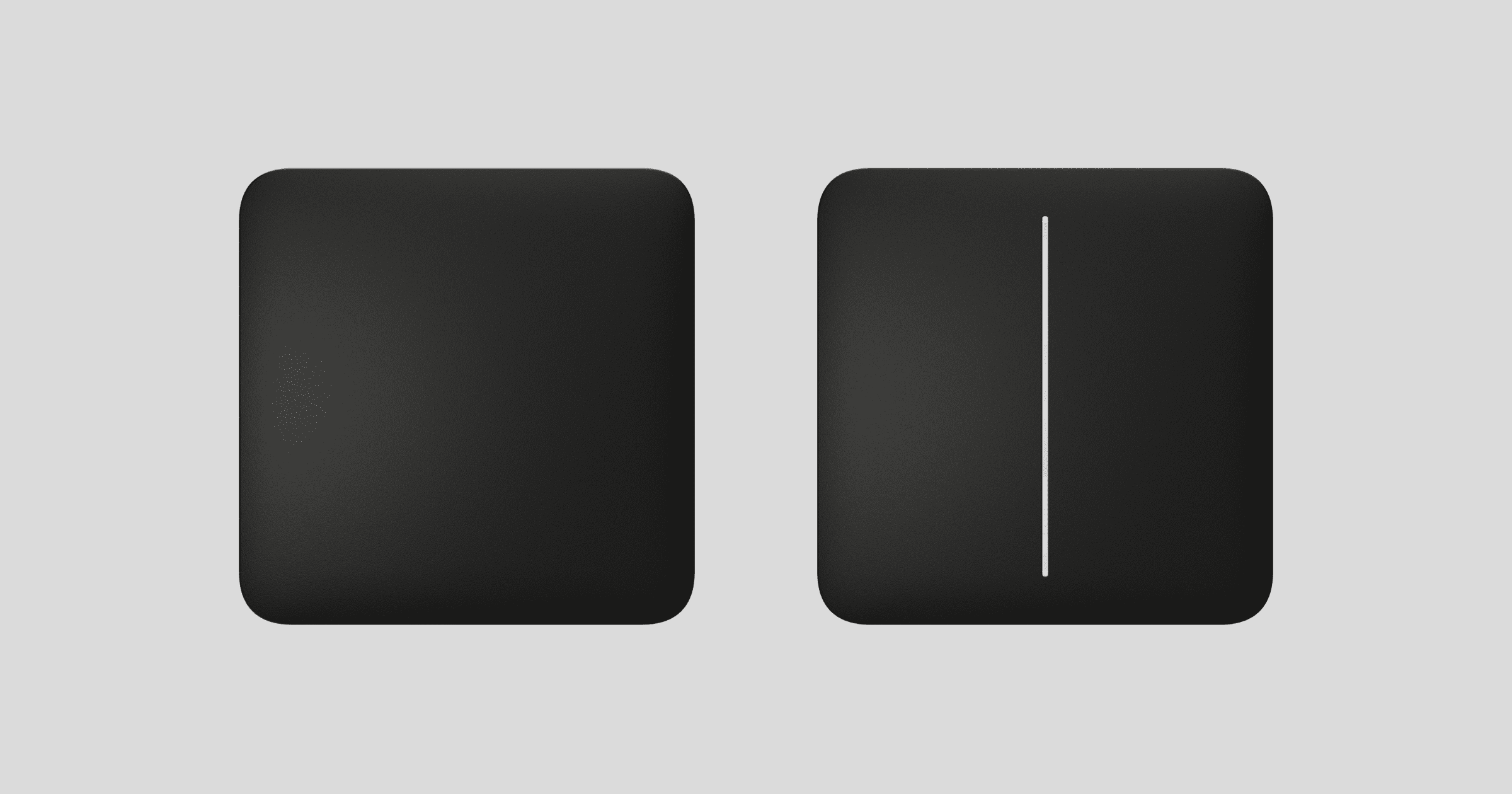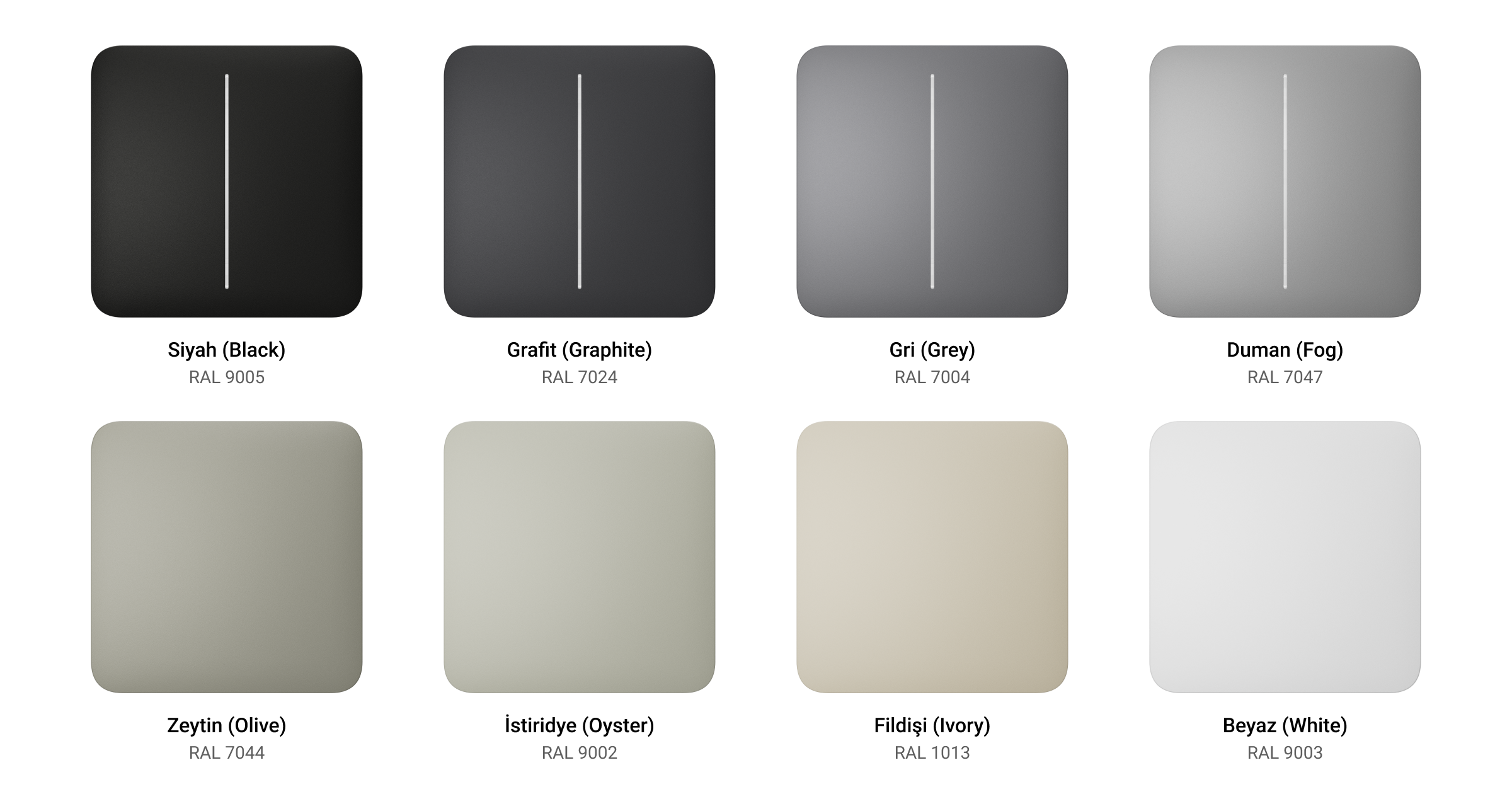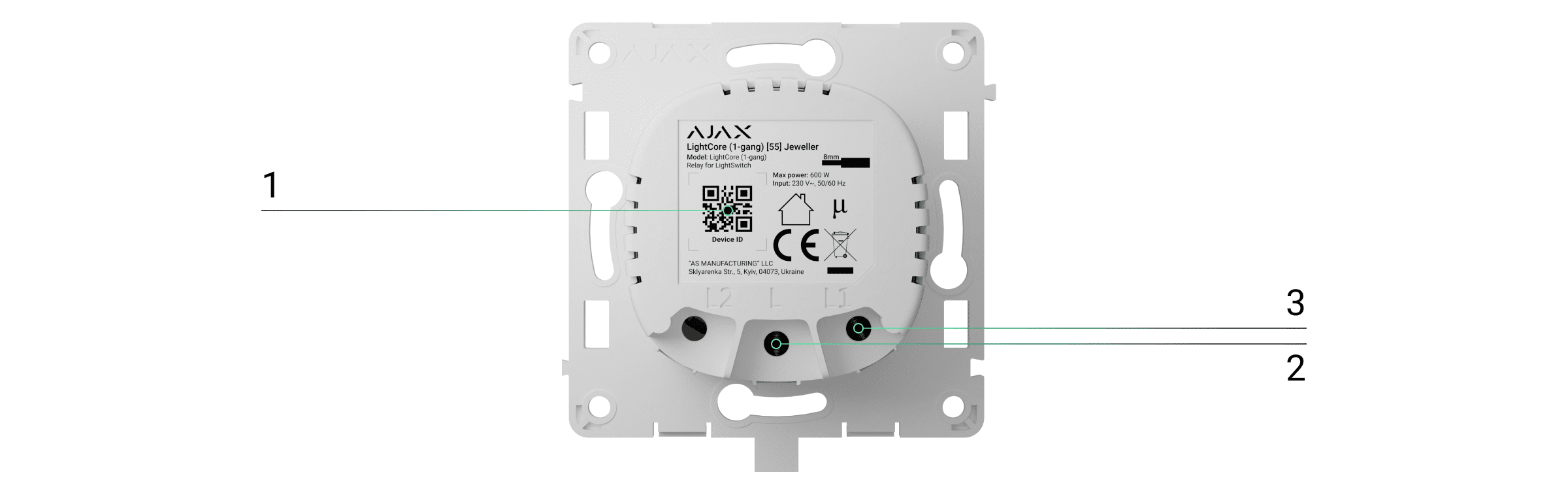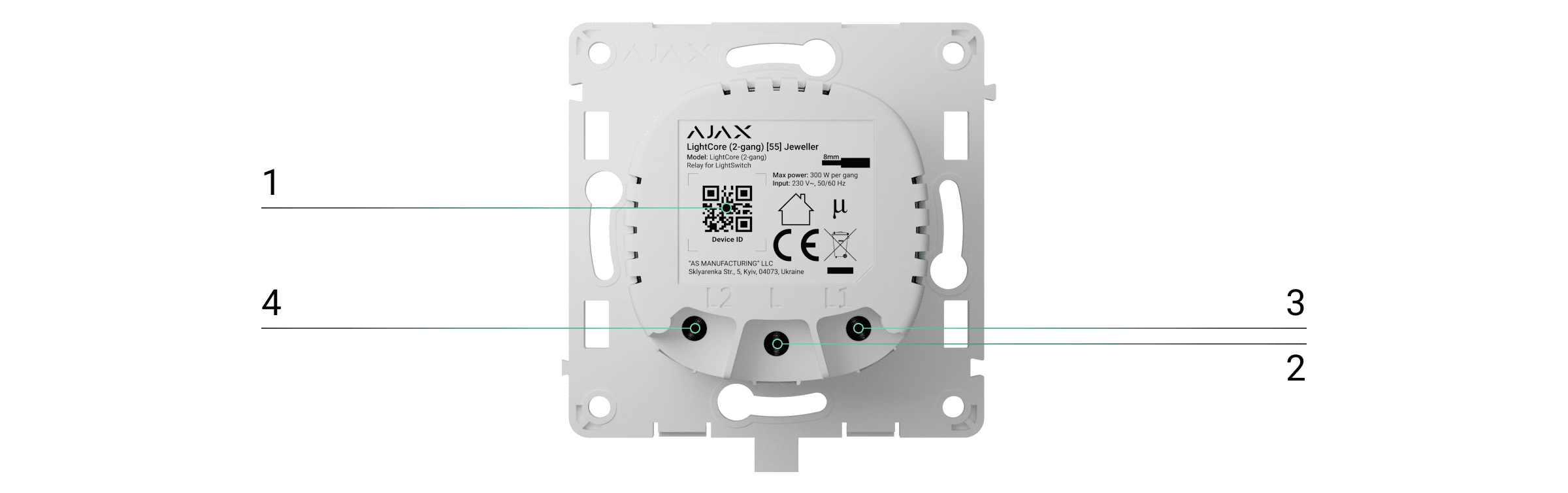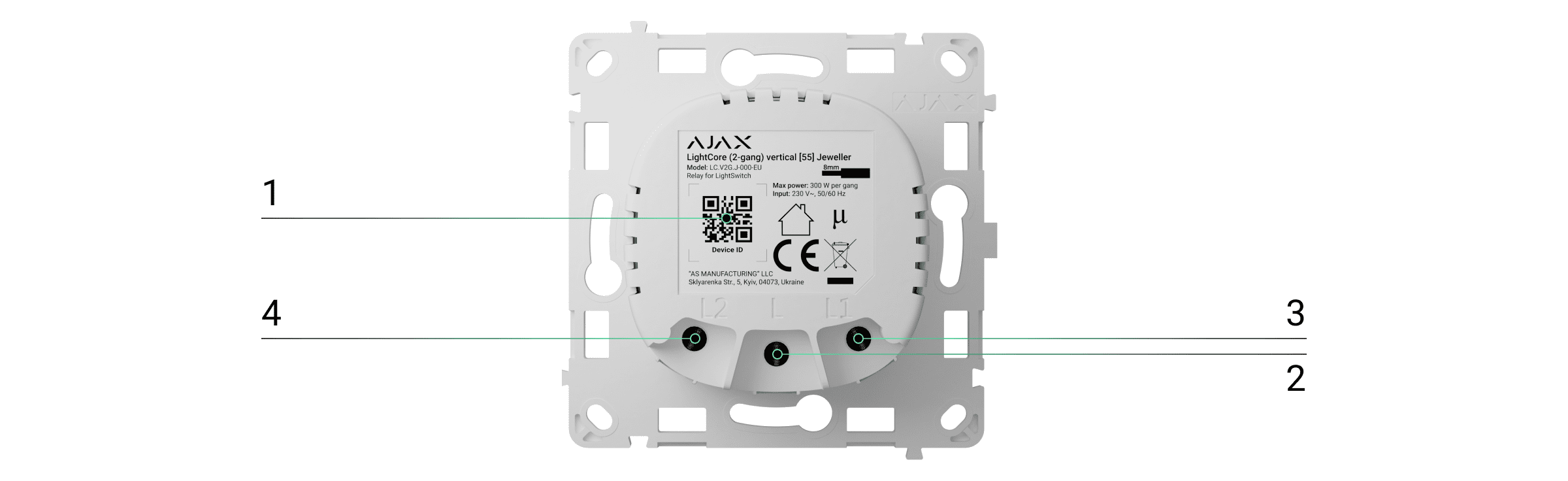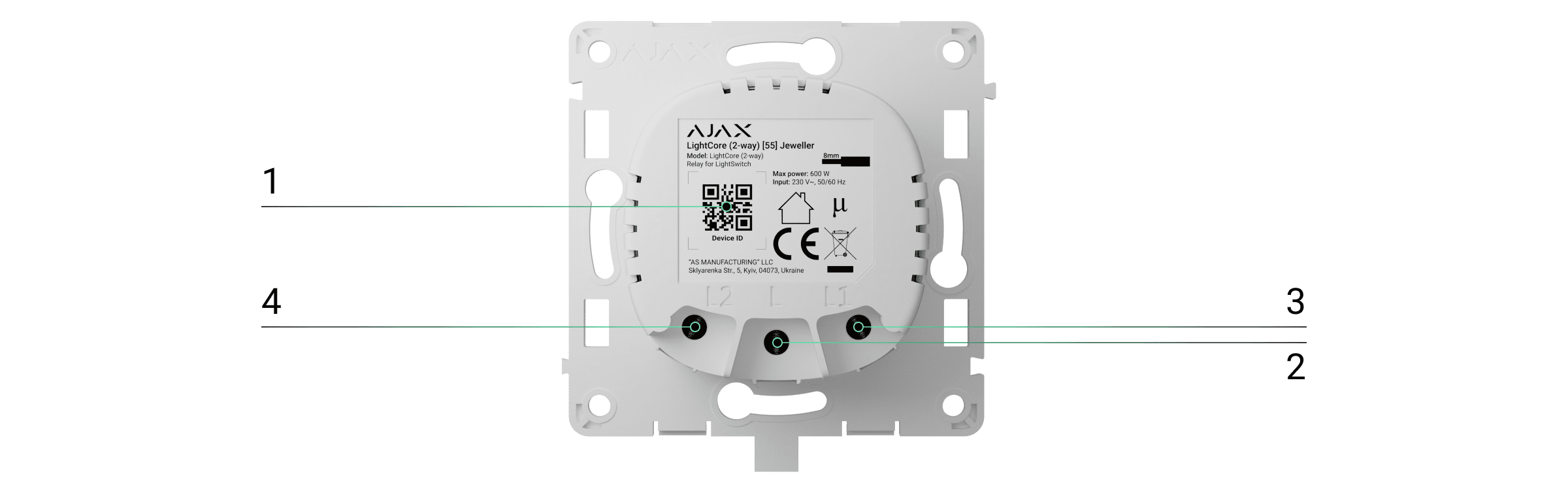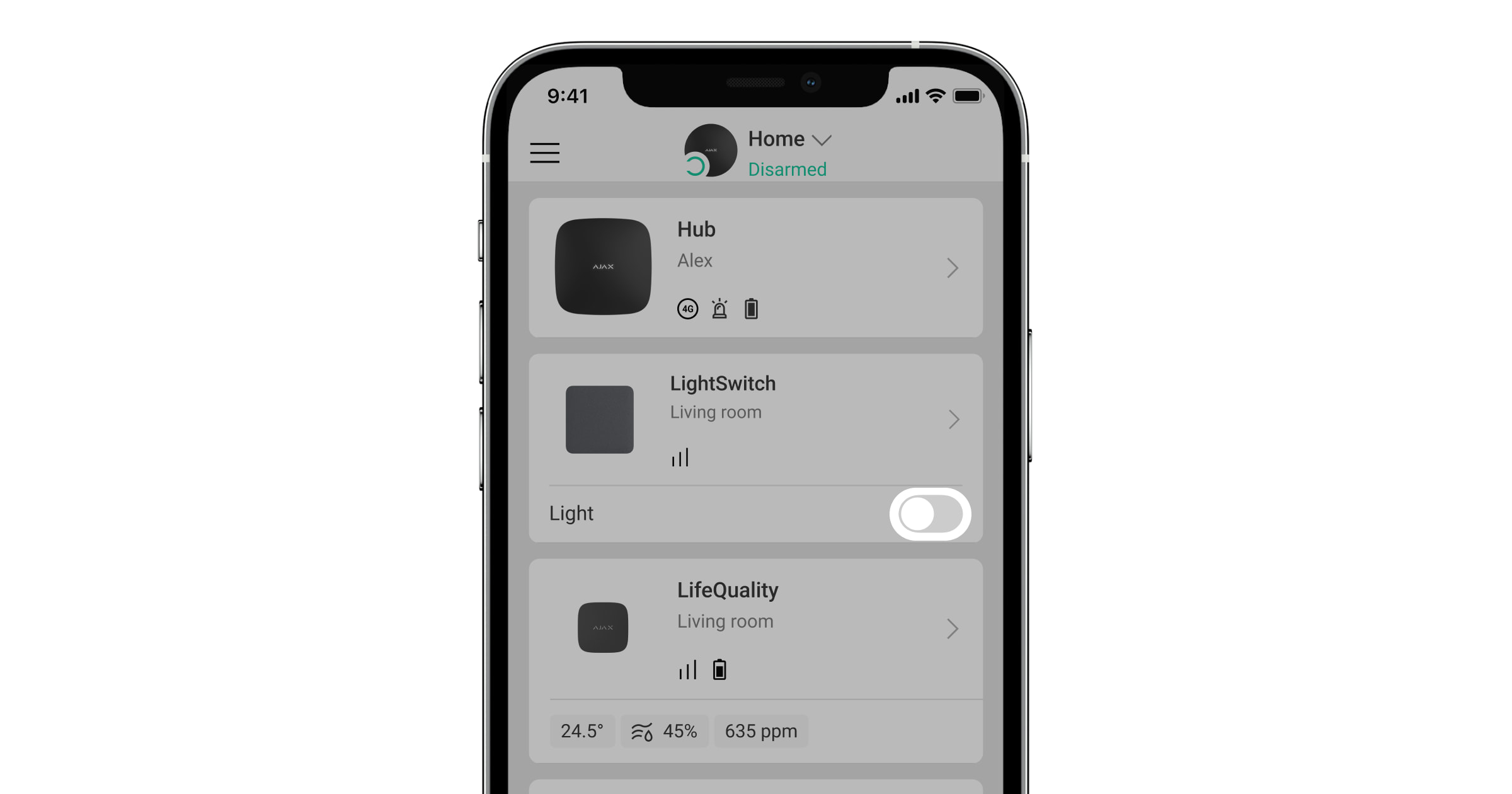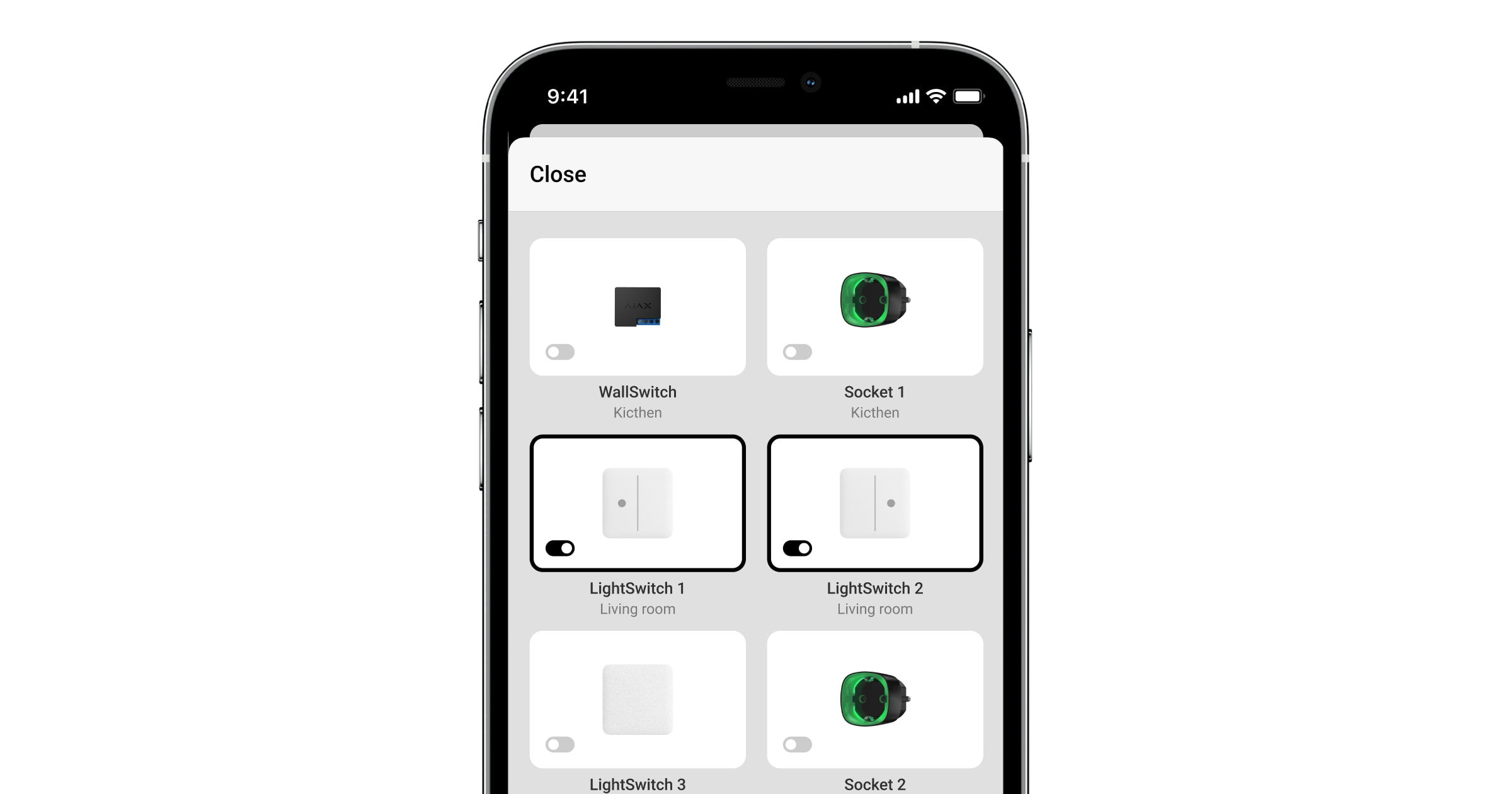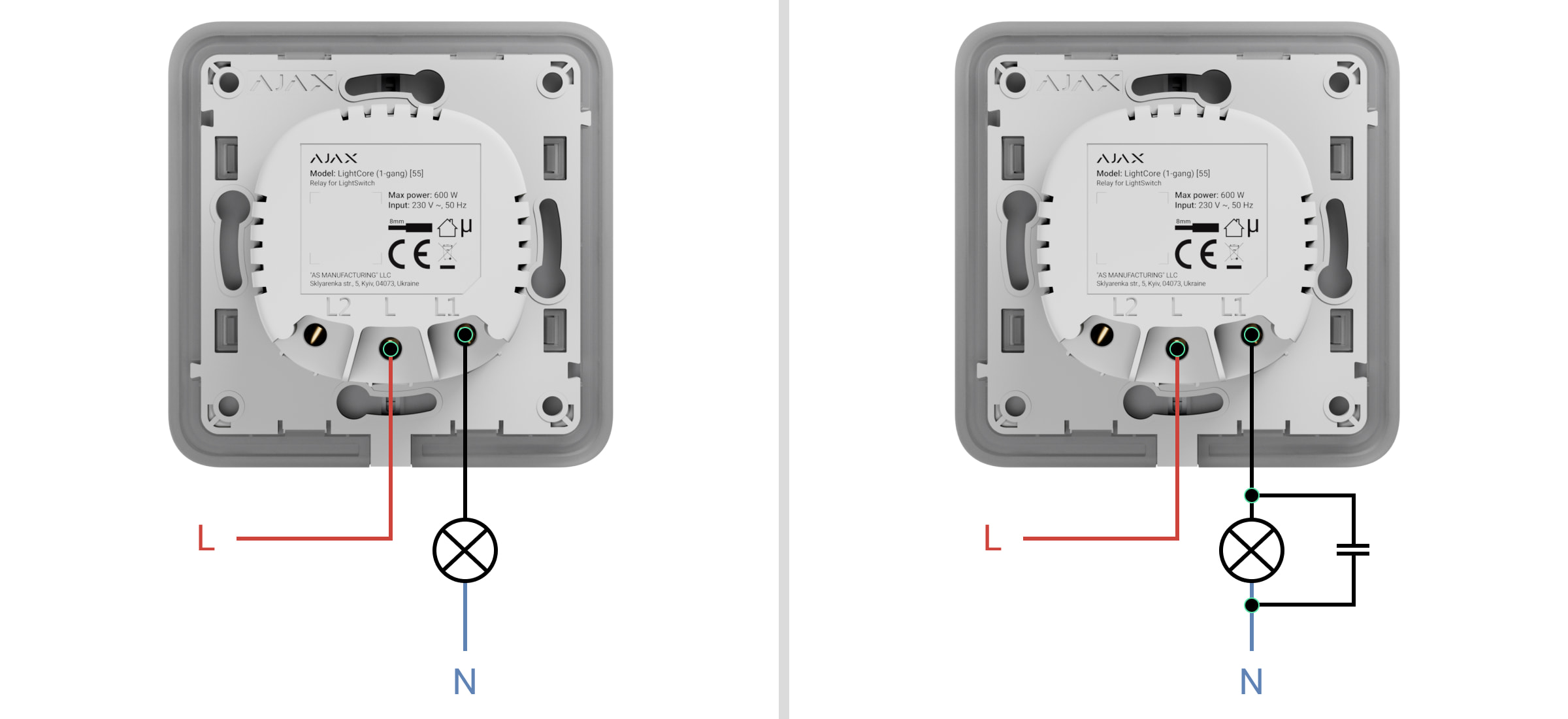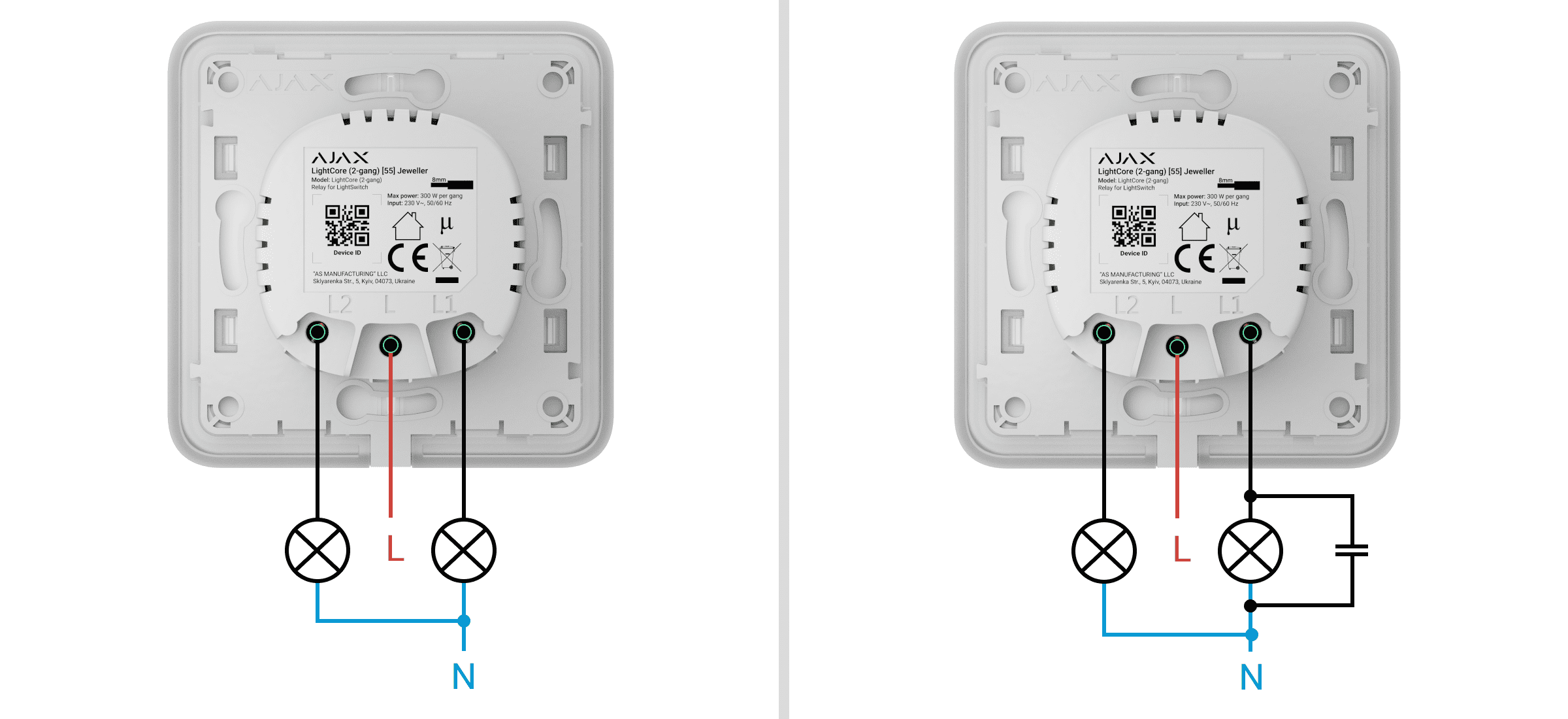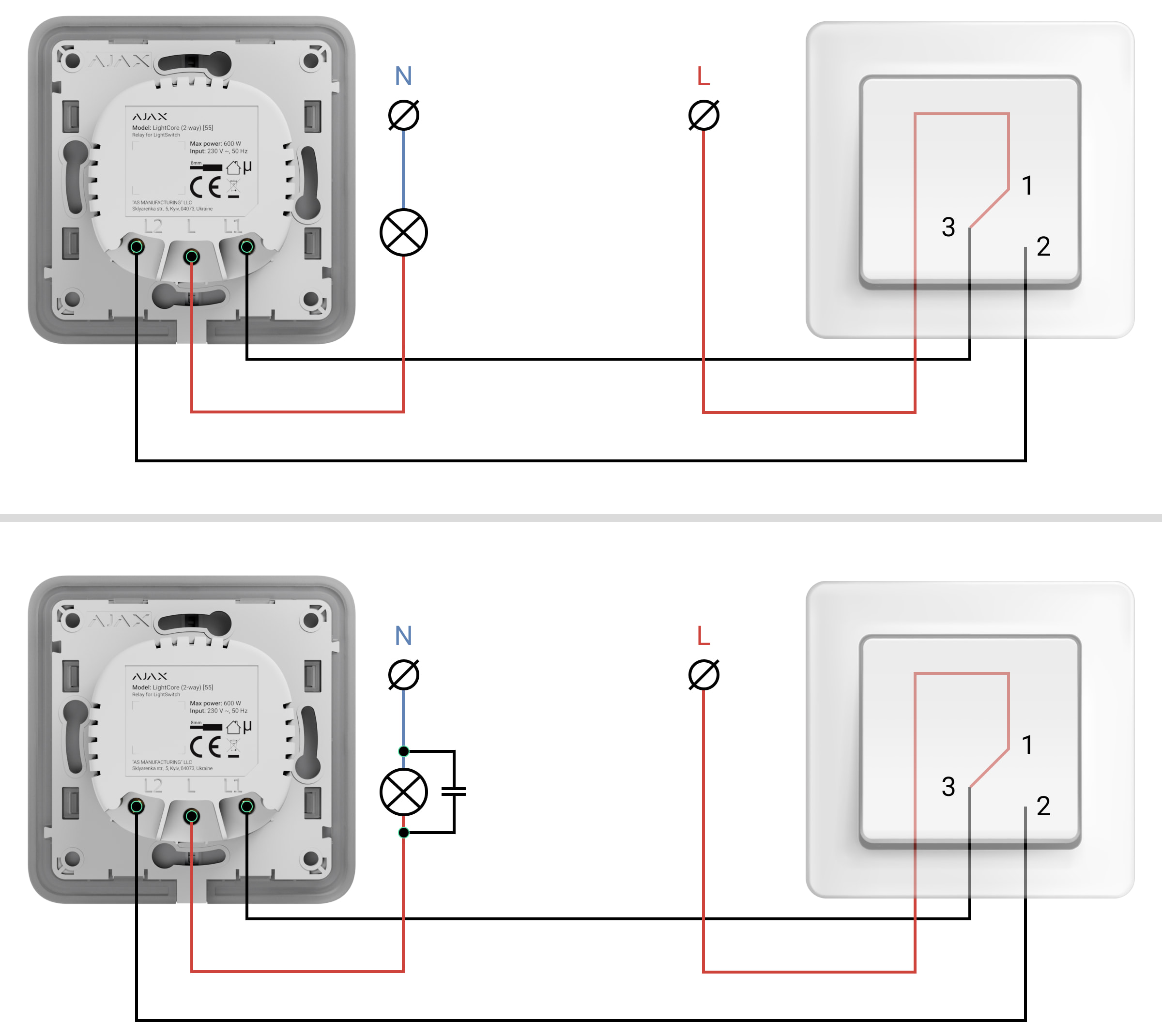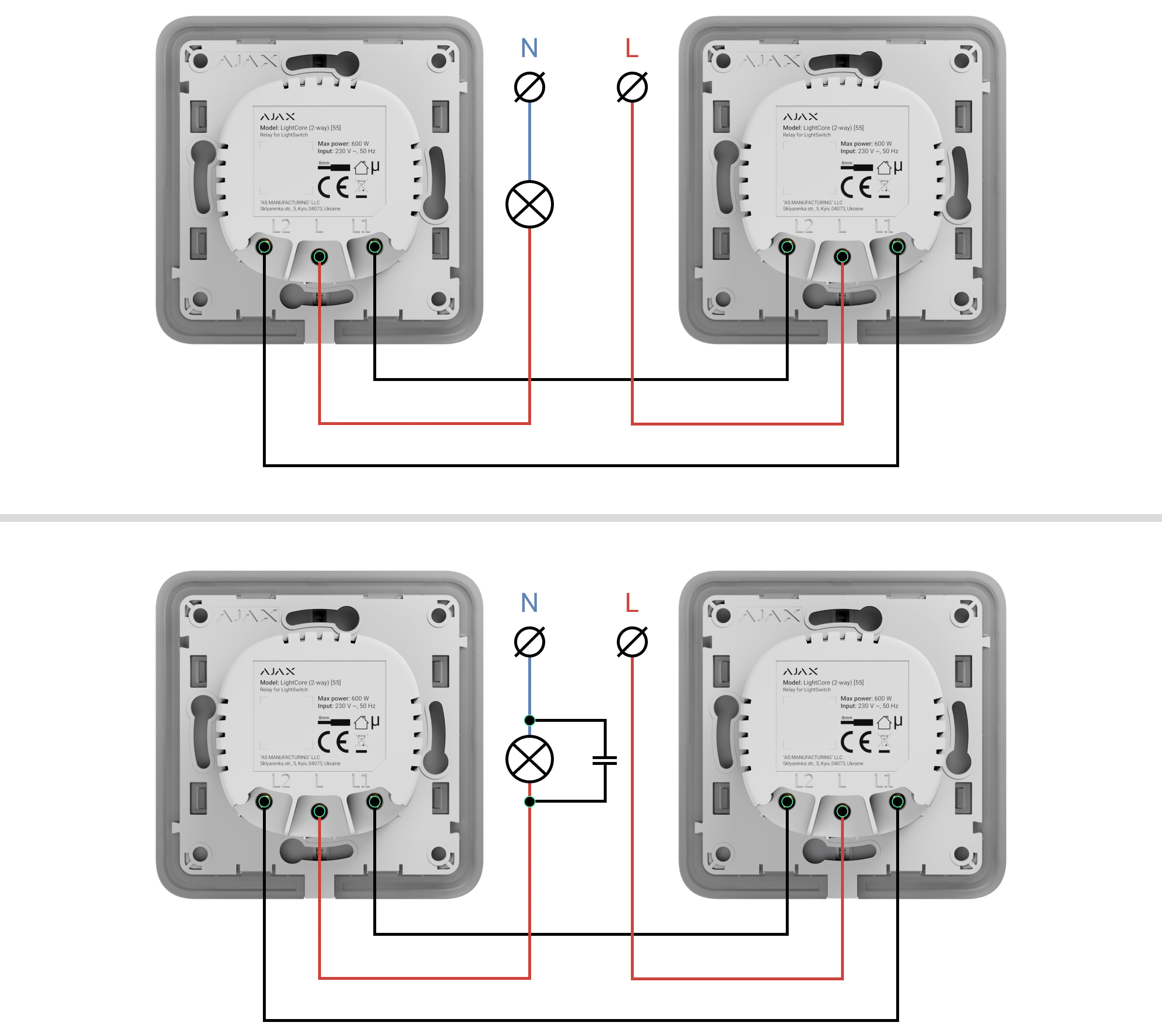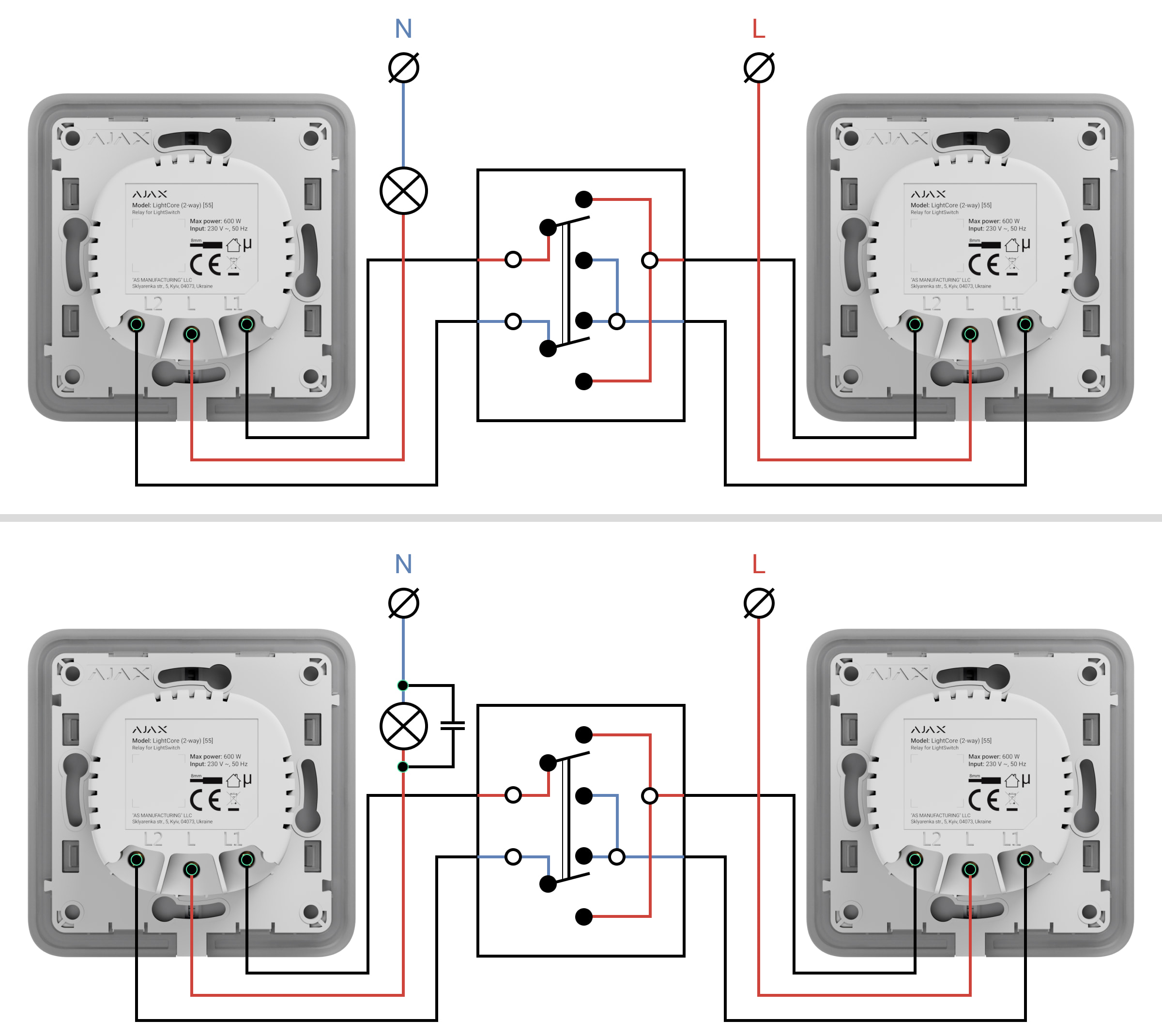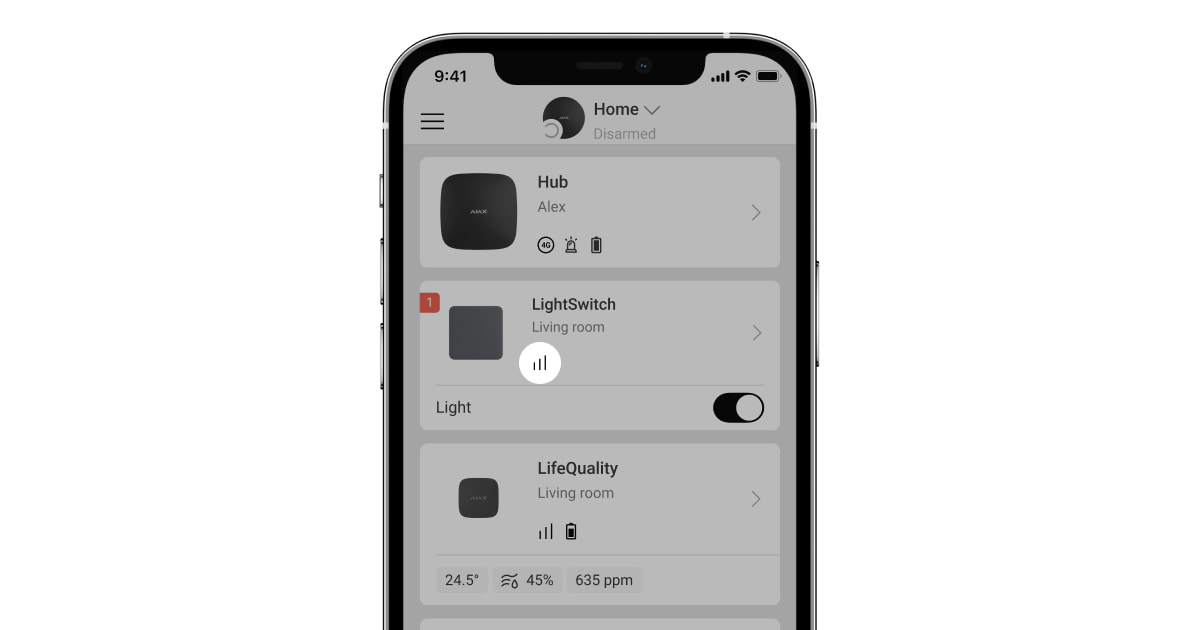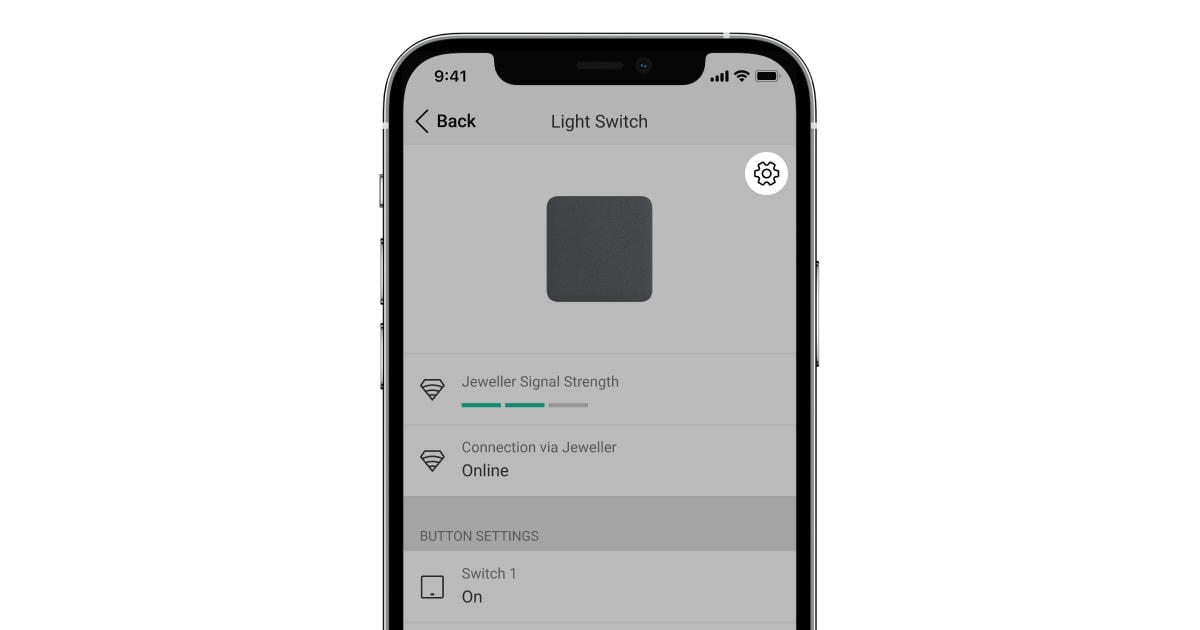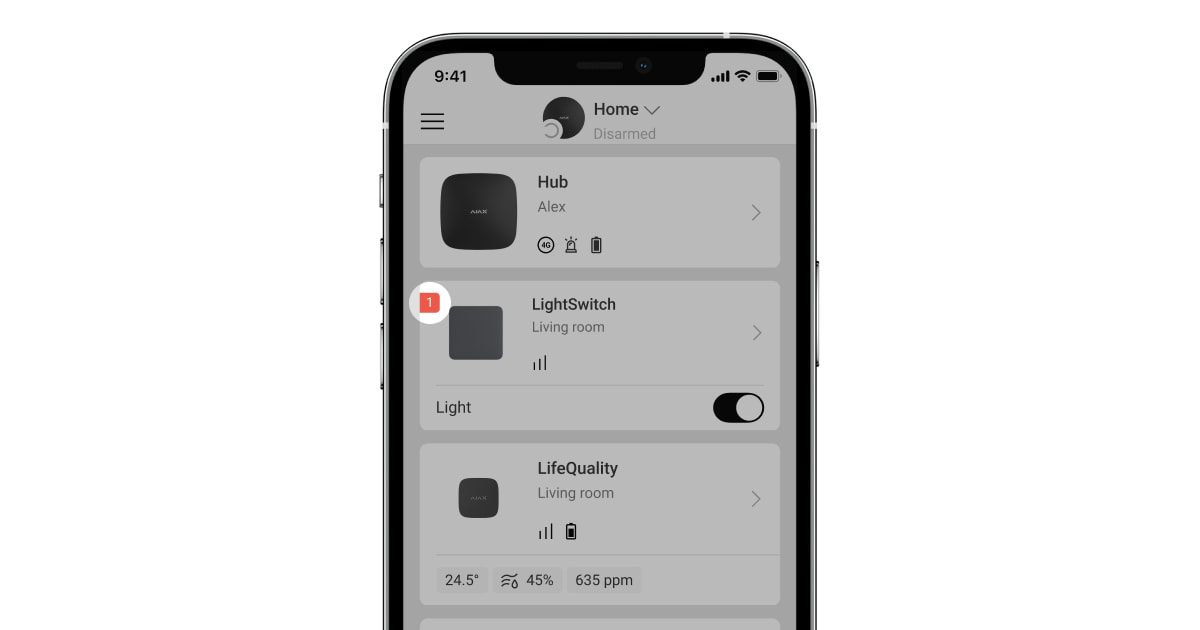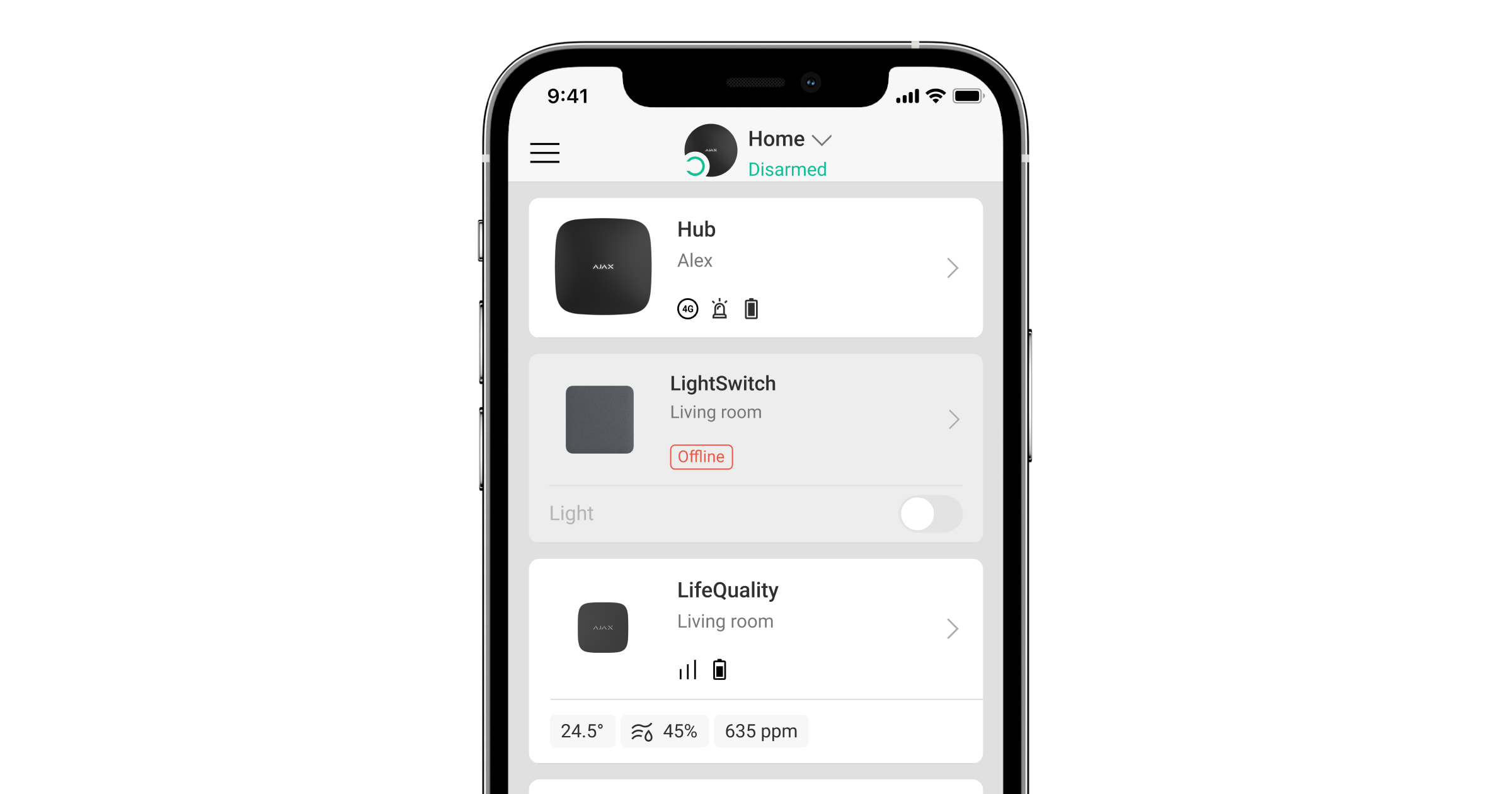LightSwitch Jeweller, iç mekan kurulumu için akıllı dokunmatik bir ışık anahtarıdır. LightSwitch herhangi bir mekanik veya dokunmatik anahtarın yerini alabilir: Ürün yelpazesinde bir gang, iki gang ve iki yönlü versiyonlar vardır. Cihazlar, Ajax akıllı anahtarlar ve/veya prizlerle bir set olarak birleştirilebilir ve yatay veya dikey olarak yan yana Frame içine monte edilebilir.
Çevrimiçi Ajax anahtar ve priz konfigüratörünü kullanarak kendi özel setinizi oluşturun. Cihazları tek bir çerçevede birleştirin, rengi seçin ve konfigürasyonunuzu PDF olarak indirin.
LightSwitch, nesnenin elektrik tesisatını değiştirmeden monte edilir. Cihaz nötr kablo gerektirmez ve sadece güç fazından çalışır. Anahtarın standart bir Avrupa form faktörü (55) bulunur.
LightSwitch Ajax sisteminin bir parçası olarak çalışır ve Jeweller güvenli telsiz iletişim protokolü aracılığıyla hub ile iletişim kurar. İletişim menzili açık alanda 1,100 metreye kadardır.
Uyumlu hub’ların ve kapsama alanı genişleticilerin listesine buradan ulaşabilirsiniz.
Tasarım
LightSwitch, prefabrik bir akıllı ışık anahtarıdır. Tüm anahtar parçaları ayrı olarak satın alınır. Parçalar alet kullanılmadan mekanik olarak bağlanır. Ajax ürün serisinde iki LightSwitch formatı vardır: Tekli ve birleşik. Birleşik anahtarlar yatay ve dikey olabilir.
Tekli anahtar
Tekli bir LightSwitch iki elemandan oluşur: LightCore röle ve SoloButton dokunmaya duyarlı panel.
- LightCore (1-gang) — 1 gang anahtar için röle.
- LightCore (2-gang) — 2 gang anahtar için röle.
- LightCore (2-way) — 2 yönlü anahtar için röle.
- SoloButton (1-gang) — 1 gang veya 2 yönlü anahtar için dokunmaya duyarlı panel.
- SoloButton (2-gang) — 2 gang anahtar için dokunmaya duyarlı panel.
Birleşik anahtar
Birleşik bir anahtar, uygun yuva sayısına sahip tek bir çerçeveye monte edilmiş birden fazla LightCore rölesi ve dokunmaya duyarlı panelden oluşur.
- LightCore (1-gang) — 1 gang anahtar için röle.
- LightCore (1-gang) vertical — 1 gang dikey anahtar için röle.
- LightCore (2-gang) — 2 gang anahtar için röle.
- LightCore (2-gang) vertical — 2 gang dikey anahtar için röle.
- LightCore (2-way) — 2 yönlü anahtar için röle.
- LightCore (2-way) vertical — 2 yönlü dikey anahtar için röle.
- Frame (2 seats) — iki cihaz için çerçeve.
- Frame (2 seats) vertical — iki cihaz için dikey çerçeve.
- Frame (3 seats) — üç cihaz için çerçeve.
- Frame (3 seats) vertical — üç cihaz için dikey çerçeve.
- Frame (4 seats) — dört cihaz için çerçeve.
- Frame (4 seats) vertical — dört cihaz için dikey çerçeve.
- Frame (5 seats) — beş cihaz için çerçeve.
- Frame (5 seats) vertical — beş cihaz için dikey çerçeve.
- CenterButton (1-gang) — 1 gang veya 2 yönlü anahtar için dokunmaya duyarlı orta panel.
- CenterButton (1-gang) vertical — dikey 1 gang veya 2 yönlü anahtar için dokunmaya duyarlı orta panel.
- CenterButton (2-gang) — 2 gang anahtar için dokunmaya duyarlı orta panel.
- CenterButton (2-gang) vertical — dikey 2 gang anahtar için dokunmaya duyarlı orta panel.
- SideButton (1-gang) — 1 gang veya 2 yönlü anahtar için dokunmaya duyarlı yan panel.
- SideButton (1-gang) vertical — dikey 1 gang veya 2 yönlü anahtar için dokunmaya duyarlı yan panel.
- SideButton (2-gang) — 2 gang anahtar için dokunmaya duyarlı yan panel.
- SideButton (2-gang) vertical — dikey 2 gang anahtar için dokunmaya duyarlı yan panel.
Dokunmaya duyarlı yan paneller, çerçevenin sağına ve soluna veya üst ve alt taraflarına monte edilirken, dokunmaya duyarlı orta paneller ortaya monte edilir. Örneğin, bir çerçevede üç anahtar için iki yan panel ve bir orta panel kullanılmalıdır.
Renkler
Ürün serisinde 8 farklı renkte dokunmaya duyarlı panel bulunmaktadır: Beyaz (White), Duman (Fog), Gri (Grey), Grafit (Graphite), Fildişi (Ivory), İstiridye (Oyster), Zeytin (Olive) ve Siyah (Black).
Aşağıdaki RAL renkleri gerçek renklere olabildiğince yakındır. Ancak biraz farklılık gösterebilirler, dolayısıyla bunları renk seçerken sadece kılavuz olarak kullanınız.
Ajax uygulamalarındaki anahtar ayarlarında LightSwitch‘in rengi seçilebilir. Uygulamada seçilen renkle takılı panelin rengi aynı olmak zorunda değildir.
PRO veya yönetici haklarına sahip bir kullanıcı panel rengini istediği zaman değiştirebilir. Örneğin, kurulumcu dokunmaya duyarlı paneli değiştirmiş olabilir veya bir kullanıcı anahtarları birbirinden ayırt etmek için uygulamadan farklı renkler ayarlayabilir.
İşlevsel unsurlar
Röle
- Cihaz QR kodu ve kimliği (seri numarası). Anahtarı Ajax sistemine eklemek için kullanılır.
- Güç fazı kablosunu bağlamak için terminal.
- Birinci aydınlatma cihazının veya başka bir yükün güç kablosunu bağlamak için terminal. Örneğin, bir siperlik.
- İkinci aydınlatma cihazının veya başka bir yükün güç kablosunu bağlamak için terminal. Örneğin, bir siperlik.
- Cihaz QR kodu ve kimliği (seri numarası). Anahtarı Ajax sistemine eklemek için kullanılır.
- Güç fazı kablosunu bağlamak için terminal.
- Birinci aydınlatma cihazının veya başka bir yükün güç kablosunu bağlamak için terminal. Örneğin, bir siperlik.
- İkinci aydınlatma cihazının veya başka bir yükün güç kablosunu bağlamak için terminal. Örneğin, bir siperlik.
Dokunmaya duyarlı paneller
LightCore’a takmadan önce aşağıdaki resimde gösterilen etiketin dokunmaya duyarlı panelden çıkarıldığından emin olunuz. Bu, cihazın LED göstergesinin doğru olması için gereklidir.


- Dokunmaya duyarlı panel düğmesi.

- Dokunmaya duyarlı panelin ilk düğmesi.
- Dokunmaya duyarlı panelin ikinci düğmesi.

- Dokunmaya duyarlı panel düğmesi.
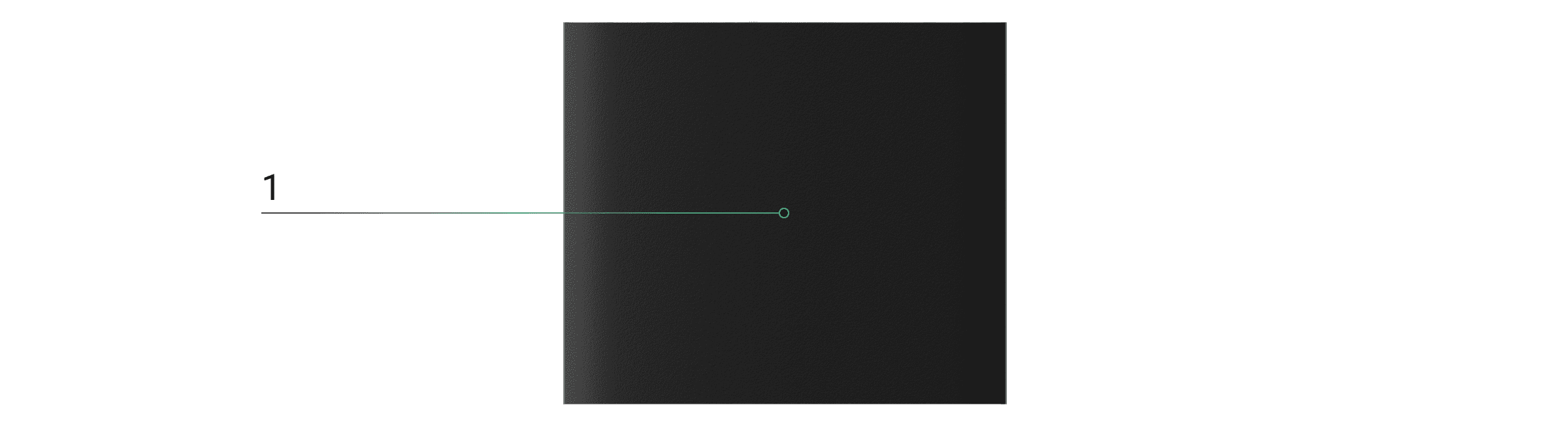
- Dokunmaya duyarlı panel düğmesi.

- Dokunmaya duyarlı panelin ilk düğmesi.
- Dokunmaya duyarlı panelin ikinci düğmesi.
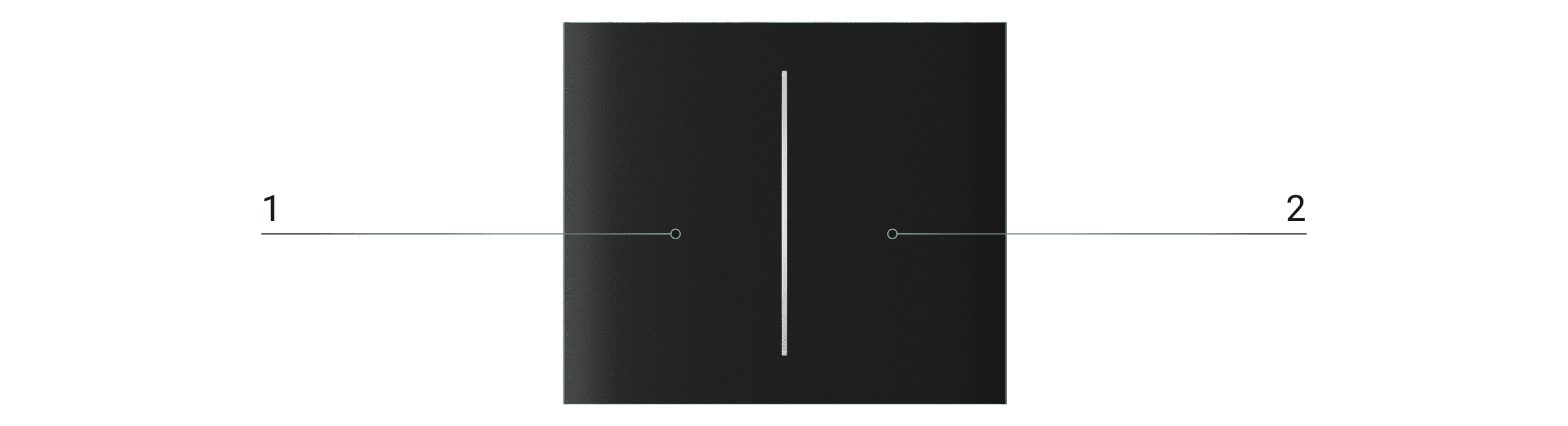
- Dokunmaya duyarlı panelin ilk düğmesi.
- Dokunmaya duyarlı panelin ikinci düğmesi.

- Dokunmaya duyarlı panel düğmesi.
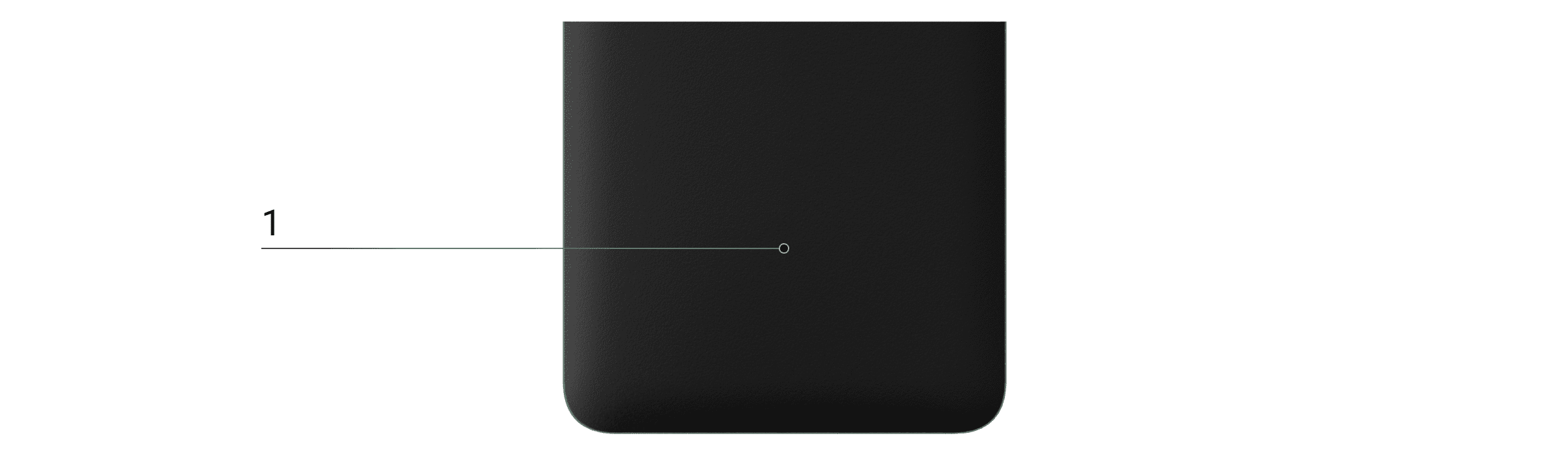
- Dokunmaya duyarlı panel düğmesi.

- Dokunmaya duyarlı panelin ilk düğmesi.
- Dokunmaya duyarlı panelin ikinci düğmesi.
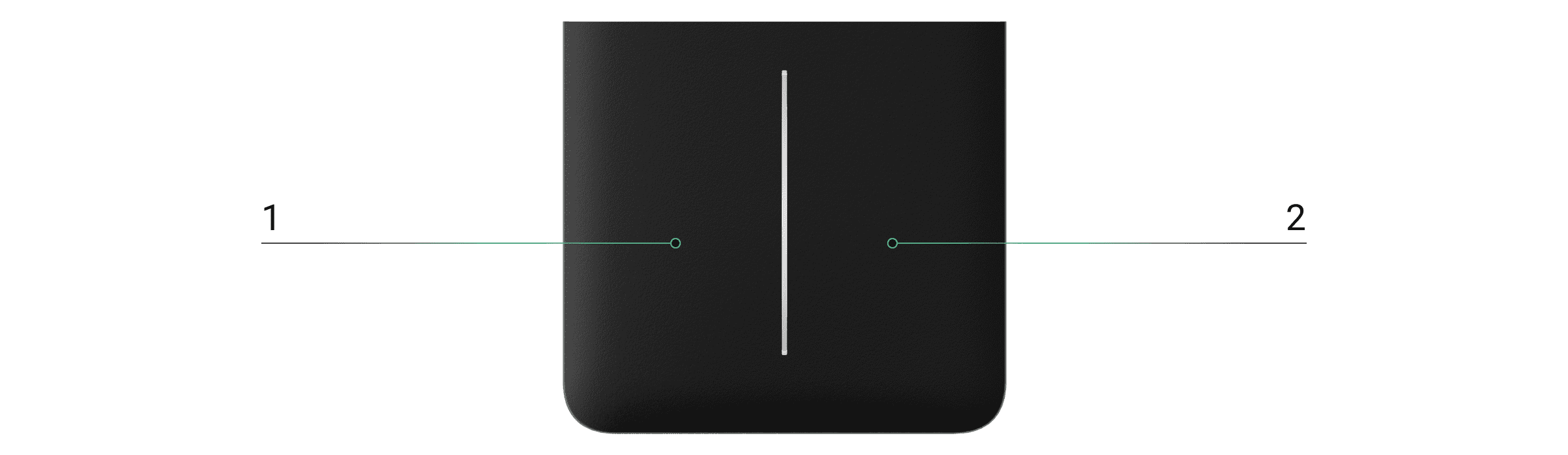
- Dokunmaya duyarlı panelin ilk düğmesi.
- Dokunmaya duyarlı panelin ikinci düğmesi.
Çerçeveler
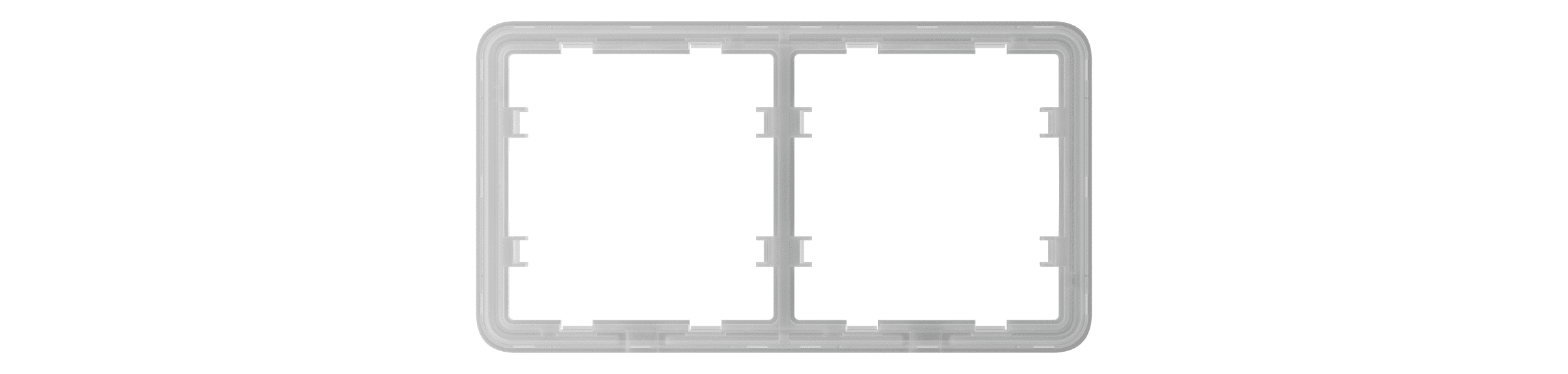
- İki cihaz için çerçeve.
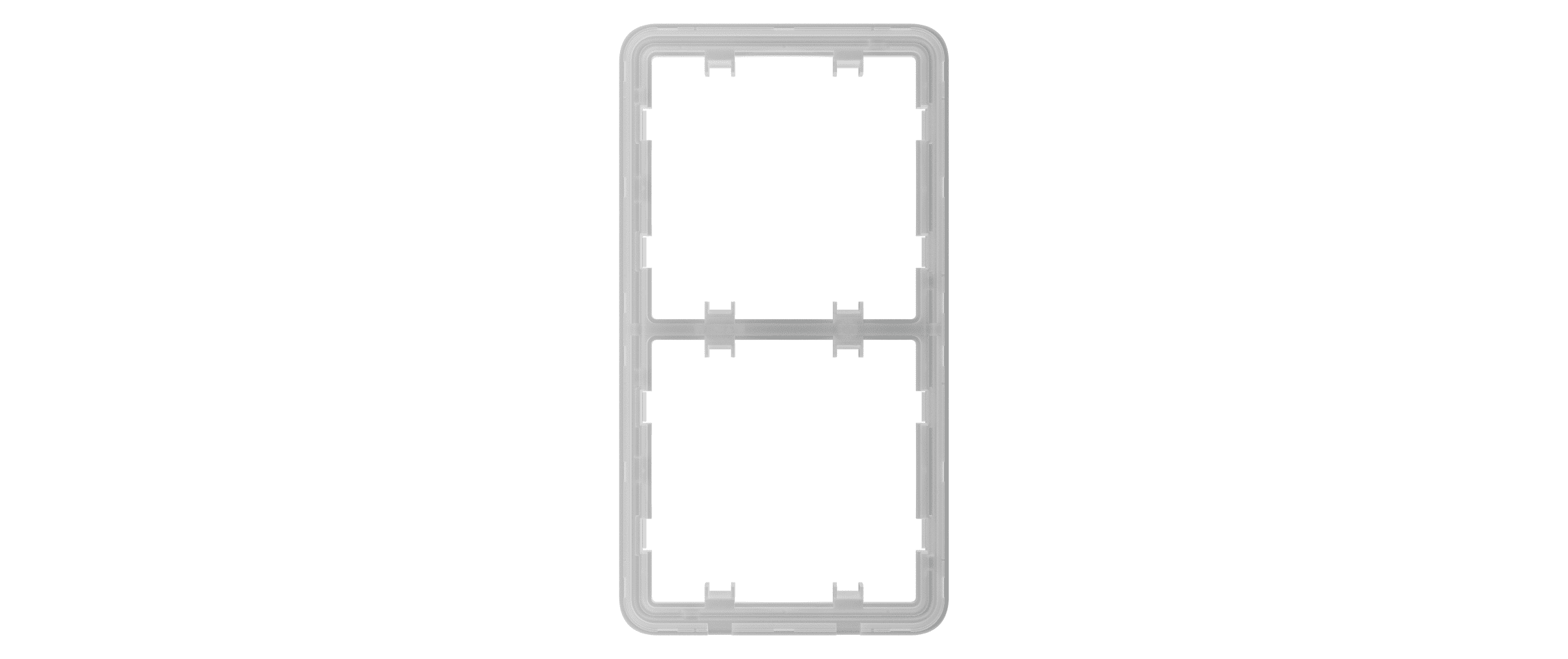
- İki cihaz için dikey çerçeve.
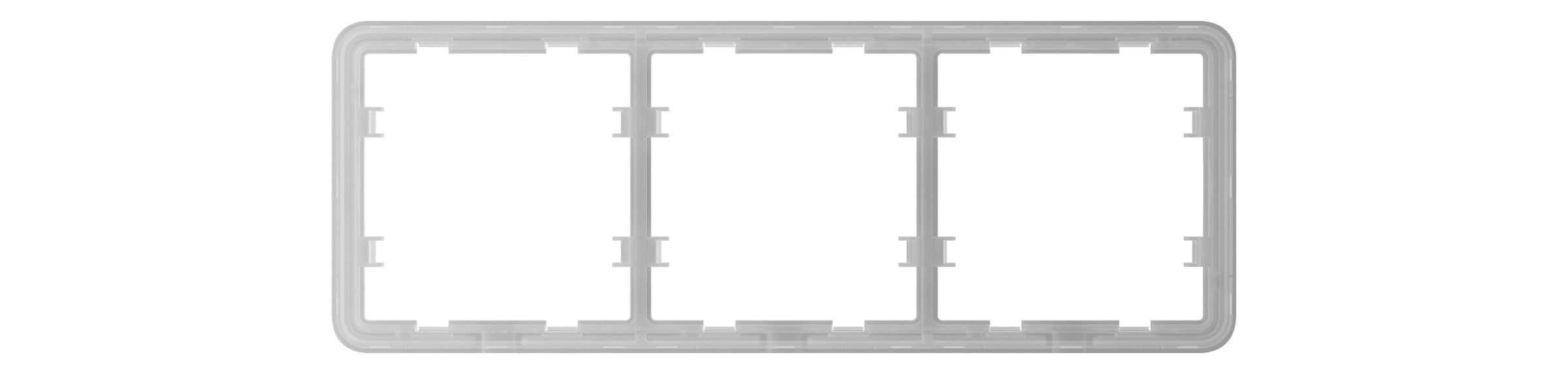
- Üç cihaz için çerçeve.
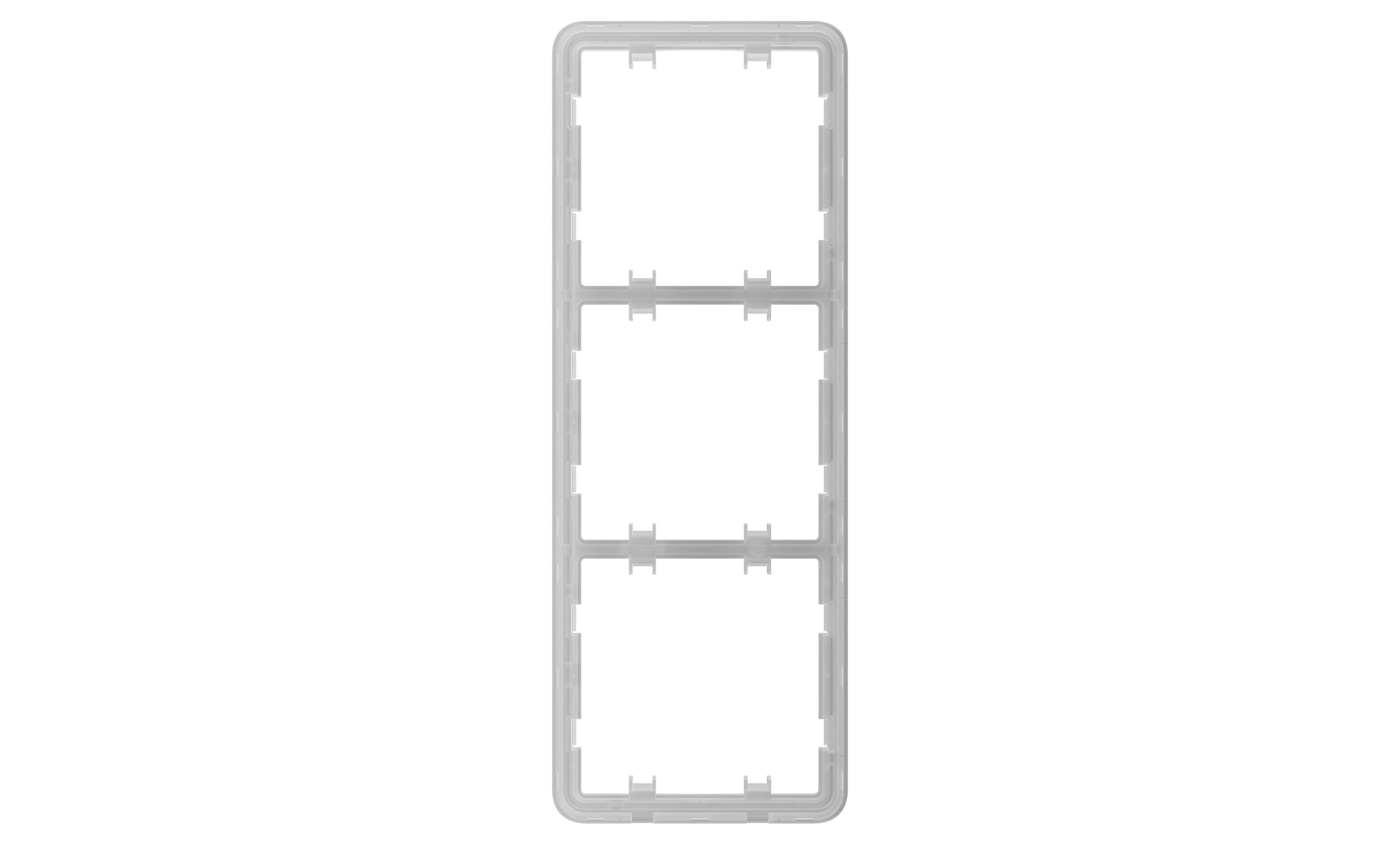
- Üç cihaz için dikey çerçeve.
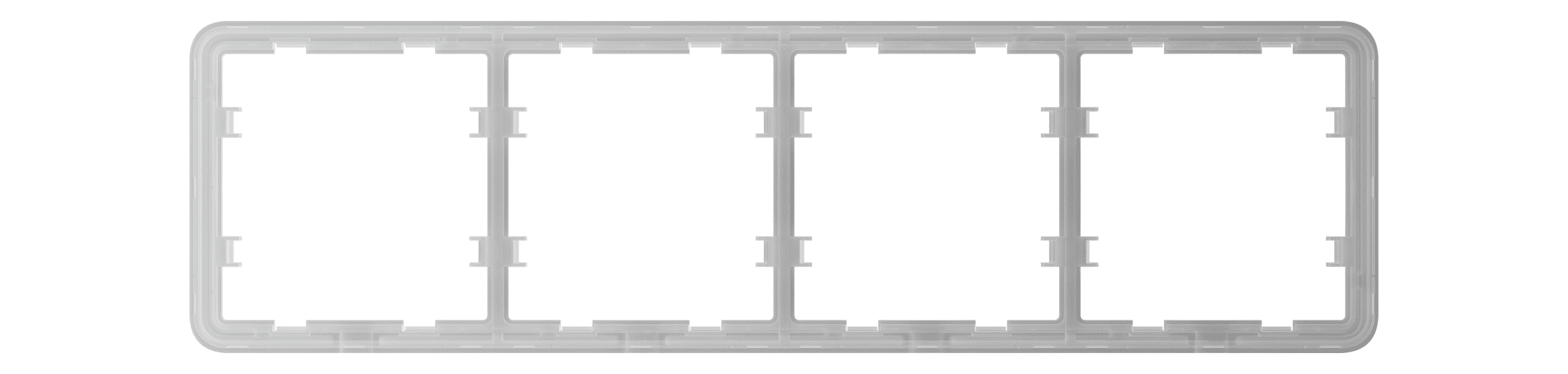
- Dört cihaz için çerçeve.
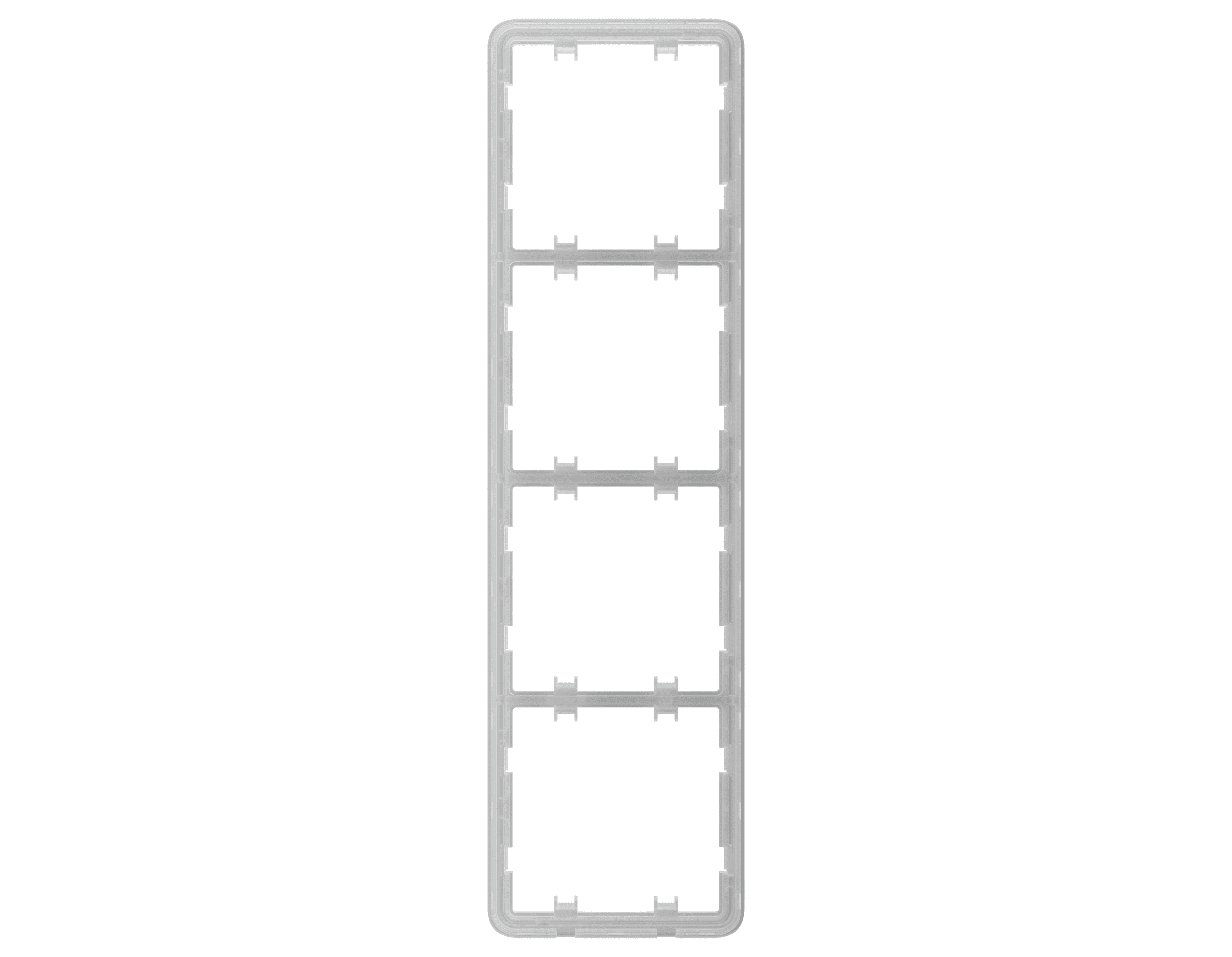
- Dört cihaz için dikey çerçeve.
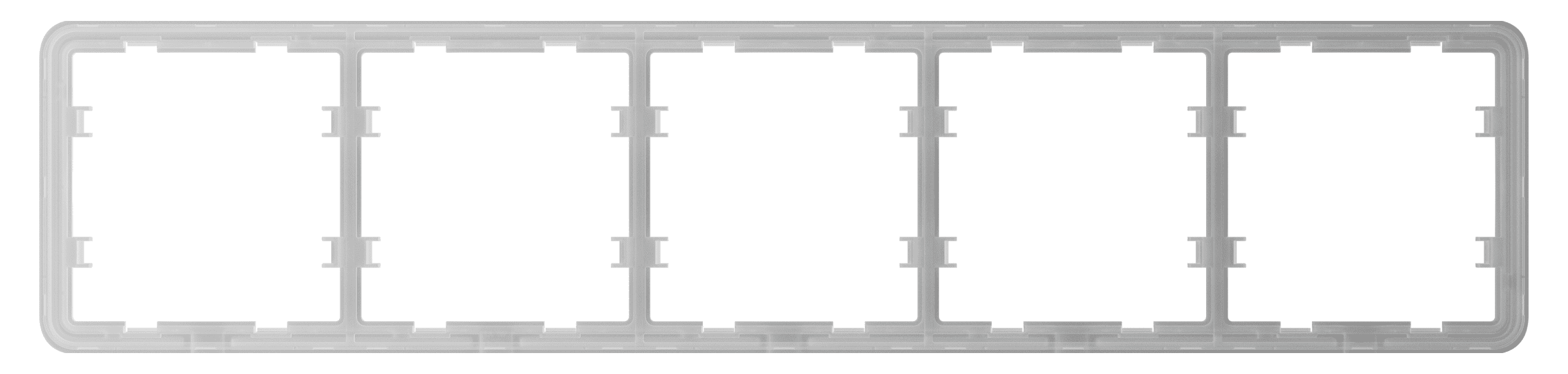
- Beş cihaz için çerçeve.
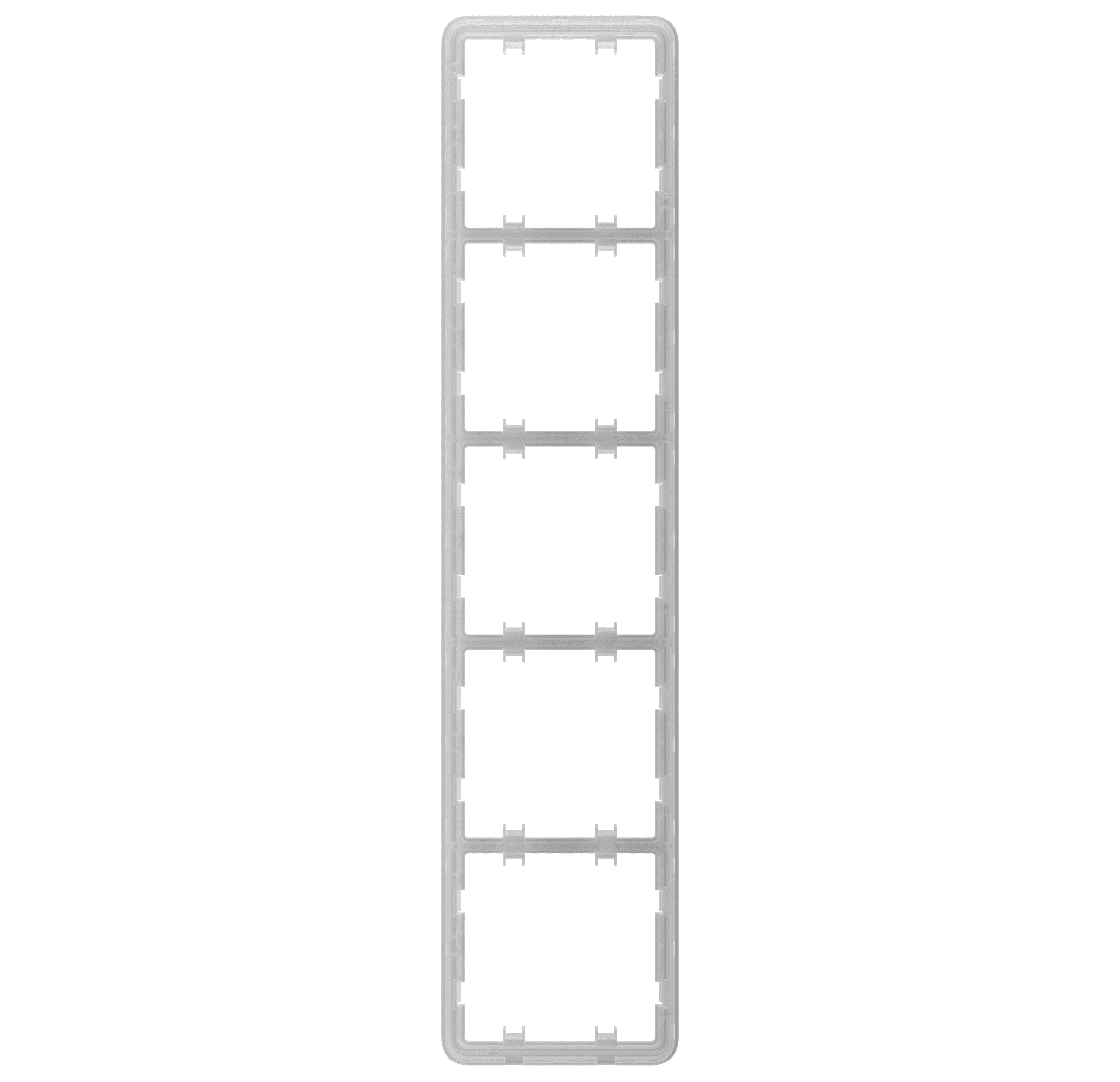
- Beş cihaz için dikey çerçeve.
Çalışma prensibi
LightSwitch Jeweller akıllı bir dokunmatik ışık anahtarıdır. Aydınlatmayı üç şekilde kontrol eder: Manuel olarak, akıllı telefon/PC uygulamaları aracılığıyla ve otomasyon senaryoları kullarank.
Cihaz, nesnenin elektrik tesisatını değiştirmeden kurulur. Cihaz nötr kablo gerektirmez ve sadece güç fazından çalışır.
LightSwitch bir hub’a eklenmeden kullanılabilir. Bu modda, sıradan bir dokunmatik anahtar gibi çalışır.
LightSwitch 5 ila 600 W aydınlatma cihazlarını kontrol edebilir. Kitin içinde, düşük güçlü lambalar için aydınlatma cihazına paralel bağlanacak bir kondansatör bulunur. Ayrıntılar için bu kılavuzun kurulum bölümüne bakınız.
LightSwitch çerçevesi bir LED arka aydınlatma sahiptir. Arka aydınlatma çok parlak değildir, bu nedenle cihaz bir yatağın yakınına kurulsa bile kullanıcıları rahatsız etmez. Gerekirse, bir PRO veya yönetici haklarına sahip bir kullanıcı Ajax uygulamalarında arka aydınlatmayı devre dışı bırakabilir.
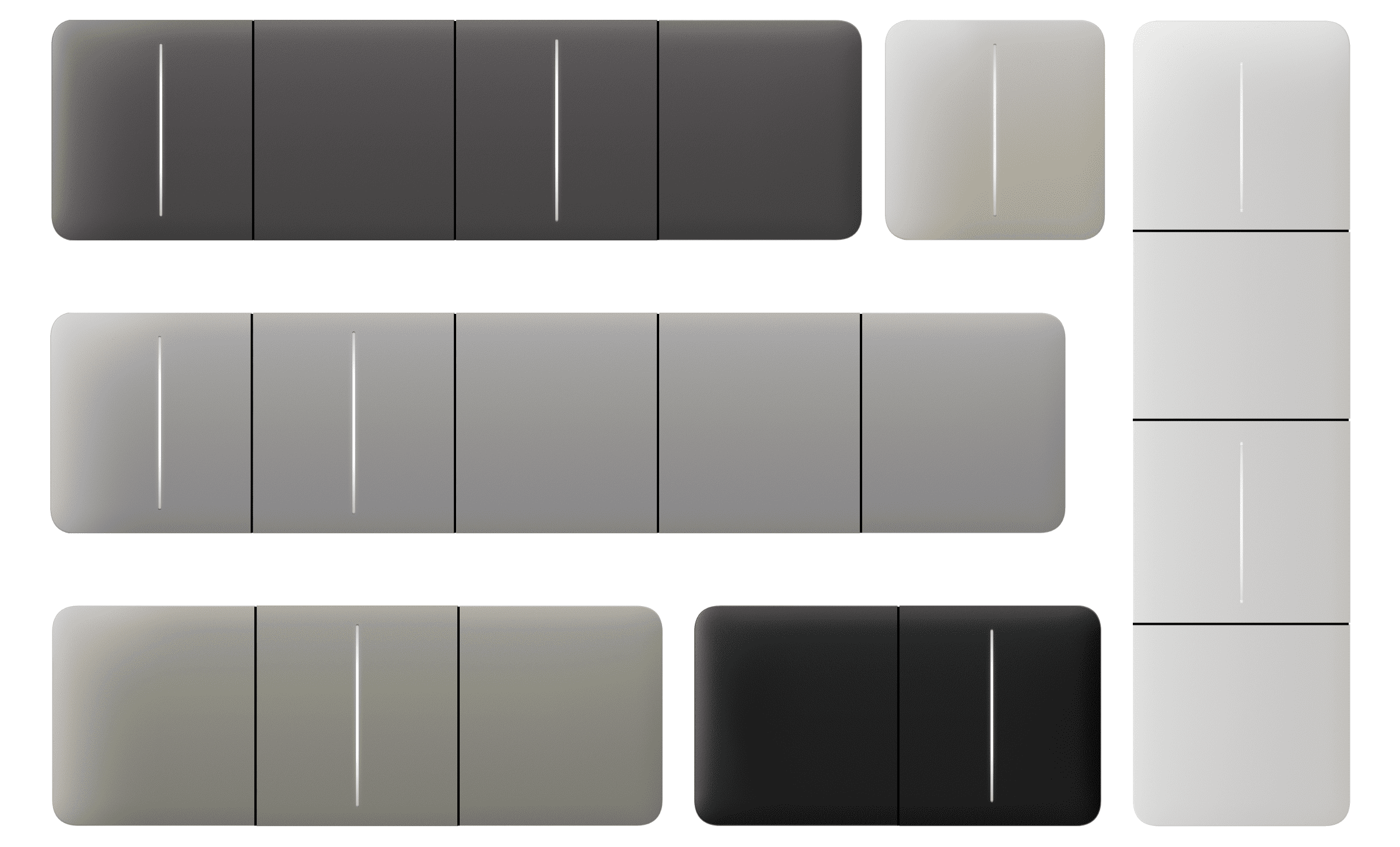
Cihazların ürün yelpazesinde 1 gang, 2 gang ve 2 yönlü ışık anahtarlarını bulunur:
- 1 gang — bir aydınlatma hattını (bir lamba) kontrol eder.
- 2 gang — iki aydınlatma hattını (iki lamba) kontrol eder.
- 2 yönlü — birkaç yuvalı bir ışık kaynağını kontrol eder.
Bir çerçeve içindeki birleşik cihazlar yatay ve dikey olarak kurulabilir. Dikey kurulum, sadece adında vertical (dikey) etiketi bulunan röleler, dokunmaya duyarlı paneller ve çerçeveler tarafından desteklenir.
Çevrimiçi Ajax anahtar ve priz konfigüratörünü kullanarak kendi özel setinizi oluşturun. Cihazları tek bir çerçevede birleştirin, rengi seçin ve konfigürasyonunuzu PDF olarak indirin.
Gerekirse LightSwitch diğer cihazları da kontrol edebilir. Örneğin, düğmelerden biri ışığı, diğeri ise oda havalandırmasını kontrol edebilir.
Manuel kontrol

LightSwitch, bir eli anahtara 15 milimetre kadar yaklaştırarak veya anahtarın dokunmaya duyarlı paneline dokunarak aydınlatmanın kontrol edilmesini sağlar. Temassız kontrol sayesinde eller kirli veya ıslak olsa bile kullanım mümkün kılınır. Sensör her koşulda tepki verir. Bu nedenle, anahtar kalabalık yerlere kurulabilir: Restoranlara, fabrikalara ve ofislere.
Dokunmaya duyarlı panelin hassasiyeti, uygulamadaki aygıt ayarları bölümünden ayarlanabilir. Hassasiyet daha yüksekse temassız çalışma sağlanırken, daha düşük değerler anahtar düğmesine hafifçe dokunmayı gerektirebilir.
LightSwitch sensörü sinyali anında okur ve elektrik bir atıma dönüştürür. LightCore bu atımı alır ve aydınlatma cihazını veya aspiratör gibi başka bir bağlı yükü açıp kapatan bir röleyi etkinleştirir.
LightSwitch panelinin tamamı dokunmaya duyarlıdır. Bu nedenle aydınlatma, dokunmaya duyarlı panelin herhangi bir kısmına el ile dokunarak veya yaklaşarak kontrol edilebilir.
Uzaktan kontrol
Uygulama üzerinden kontrol
LightSwitch, aydınlatmayı manuel olarak ve Ajax uygulamaları aracılığıyla uzaktan kontrol etmek için kullanılabilir.
Ajax uygulamasındaki Aygıtlar menüsünde bulunan LightSwitch alanındaki anahtara tıklayınca anahtar kontaklarının durumu tersine dönecektir. Aydınlatma kapatılacak veya açılacaktır. Bu şekilde, sistem kullanıcıları aydınlatmayı uzaktan kontrol edebilir. Örneğin, odaya girmeden önce odanın ışığını önceden açabilirsiniz.
Aydınlatma ayrıca Kontrol menüsünden de kontrol edilebilir. Bunu yapmak için Kontrol
menüsüne gidiniz ve yukarı kaydırınız. Hub’a eklenen tüm kontrol cihazları listede görünecektir. LightSwitch alanındaki anahtara tıklayınca cihazın kontaklarının durumu tersine değişecektir. Aydınlatma açılacak veya kapatılacaktır.
Otomasyon senaryoları
Senaryolar, güvenliği otomatikleştirmeye ve rutin eylemlerin sayısını azaltmaya yardımcı olur. Örneğin, ışıkları programa göre veya güvenlik sistemi devre dışı bırakıldığında açılacak şekilde ayarlayabilirsiniz.
LightSwitch aşağıdaki senaryo türlerini destekler:
- Alarma göre
- Devreye alarak/devreden çıkartarak
- Programa göre
- Button’a basarak
- Sıcaklığa göre
- Neme göre
- CO2 konsantrasyonuna göre
- LightSwitch’e basarak
Nem ve CO2 yoğunluğuna göre senaryolar, LifeQuality sisteme eklendiğinde kullanılabilir.
Sistem, bir senaryonun yürütülmesinin ardından bir sonraki senaryoyu etkinleştiren arka arkaya senaryo dizileri oluşturmaya izin vermez. Böyle tasarlanmasının amacı, bu gibi senaryoların yanlışlıkla sonsuz döngüye girmesini önlemektir.
Cihaz çevrimdışıysa, senaryo tetikleyicisini kaçırdığı için (örneğin, elektrik kesintisi sırasında veya hub ile cihaz arasındaki bağlantı kesildiğinde) cihaz senaryoyu yürütmeyecektir.
Örnek kullanım: Otomatikleştirilmiş eylem sabah 10 için planlanmıştır, bu nedenle sabah 10’da başlamalıdır Ancak elektrik 9:55’te kesilir ve on dakika sonra geri gelir. Otomasyon senaryosu sabah 10’da başlamaz ve elektrik geldikten hemen sonra da başlamaz. Bu planlanmış eylem kaçırılır.
Çalışma modları
LightSwitch iki moddan birinde çalışabilir: Çift konumlu veya atım. Çalışma modu, bir PRO veya Ajax uygulamalarında yönetici haklarına sahip bir kullanıcı tarafından aygıt ayarlarında belirlenir.
Varsayılan olarak, LightSwitch çift konumlu modda çalışır. Aydınlatmayı kontrol ederken açar veya kapatır.
Atım modunda çalışırken, aydınlatma istenen süre boyunca açılabilir: 10 saniyeden 2 saate kadar. Bu mod özellikle belirli durumlarda, örneğin güvenlik sistemini devre dışı bıraktıktan sonra koridordaki aydınlatmayı 5 dakikalığına açmak gerektiğinde kullanışlıdır.
Anahtarın elektrik koruması türleri

LightSwitch birbirinden bağımsız iki koruma türüne sahiptir: Akım ve sıcaklık.
Akım koruması, anahtar üzerindeki yük akımı 2.6 A ve üstündeyse etkinleşir. Koruma tetiklenirse, LightSwitch gücü kapatır ve Ajax uygulamalarına bir bildirim gönderir. Aynı zamanda, anahtarın kendisi de saniyede bir kırmızı renkte yanıp sönmeye başlar.
Bu koruma tetiklendiğinde güç kaynağının otomatik olarak eski haline dönmeyeceğini unutmayınız. Ajax uygulamasında ilgili seçeneğe tıklayarak veya anahtarın dokunmaya duyarlı paneline dokunarak sıfırlanabilir.
Sıcaklık koruması anahtarın sıcaklığı +60 °C’yi aşarsa tetiklenir. Koruma tetiklenirse, LightSwitch gücü kapatır ve Ajax uygulamalarına bir bildirim gönderir. Anahtar sıcaklığı normale döndüğünde, güç kaynağı otomatik olarak çalışmaya devam eder.
Desteklenen lamba türleri
LightSwitch, pek çok lamba ve aydınlatma cihazı türüyle uyumludur. LightSwitch’in farklı lamba türleriyle çalışması hakkında ayrıntılı bilgiler tabloda verilmiştir.
| Lamba türü | Uyumluluk | Desteklenen güç | Maksimum akım | Açıklamalar |
LED lamba / LED Mısır koçanı lamba / LED panel / LED şerit, vb.
    |
Evet | 600 W’ya kadar | 2.6 А | |
Akkor
 |
Evet | 600 W’ya kadar | 2.6 А | |
Halojen
 |
Evet | 600 W’ya kadar | 2.6 А | |
Floresan (geleneksel)
  |
Evet | 600 W’ya kadar | 2.6 А | |
Floresan (kompakt)
  |
Önerilmez | 480 W’ya kadar | 2.6 А | Nadiren yanıp sönme yapabilir. |
| Her türden akıllı lamba | Hayır | – | – |
Yerleşik parlaklık ve renk kontrolörlerine sahip lambalar, röleler, telsiz modülleri ve mikrokontrolörler. Stabil çalışma garanti edilemez. |
| Cıva tungsten | Hayır | – | – | Ev harici / ofis harici kullanım için tasarlanmıştır. |
| Cıva buharlı | Hayır | – | – | Ev harici / ofis harici kullanım için tasarlanmıştır. |
| Metal halojenürlü | Hayır | – | – | Ev harici / ofis harici kullanım için tasarlanmıştır. |
| Sodyum buharlı | Hayır | – | – | Ev harici / ofis harici kullanım için tasarlanmıştır. |
Yetersiz güce sahip aydınlatma cihazlarını algılama
LightSwitch güç kaynağı parametrelerini sürekli olarak denetler. LightSwitch, yetersiz güce sahip (5 W’a kadar) bir aydınlatma cihazının gücünü kontrol ediyorsa, sistem Ajax sisteminin kullanıcılarını bilgilendirecektir. Bu durumda, aydınlatma cihazını daha yüksek kapasiteli benzer bir cihazla değiştirmek veya aydınlatma cihazına paralel olarak paketlenmiş bir kondansatör bağlamak gerekir.
Jeweller veri aktarım protokolü

Jeweller, hub ve bağlı cihazlar arasında hızlı ve güvenilir iki yönlü iletişim sağlayan bir telsiz protokolüdür. Bu protokol, LightSwitch ile hub (veya kapsama alanı genişletici) arasında 1,100 metreye kadar kablosuz telsiz iletişimi sağlar. Bu uzun iletişim menzili sayesinde, anahtarlar yalnızca apartman dairelerine veya özel evlere değil, aynı zamanda açık alanlara veya büyük depolara da kurulabilir.
Jeweller gerekli tüm bilgilerin iletilmesinden sorumludur ve sistemdeki herhangi bir sayıda LightSwitch cihazının anında kontrolünü sağlar. Jeweller sayesinde kullanıcılar, Ajax uygulamalarında her zaman ışıkları kontrol edebilir ve anahtarların mevcut durumunu görebilir.
Jeweller, sabotajı veya cihaz sahteciliğini önlemek için her iletişim oturumunda değişken bir anahtar ile blok şifrelemeyi ve cihazların kimlik doğrulamasını destekler. Bu protokol kapsamında, tüm cihazlarla iletişimi izlemek ve bunların durumlarını Ajax uygulamalarında göstermek için sistem cihazları hub tarafından 12 ila 300 saniye aralıklarla (Jeweller veya Jeweller/Fibra ayarlarına göre değişir) düzenli olarak yoklanır.
Olayları izleme istasyonuna gönderme
Ajax sistemi, alarmları ve olayları hem PRO Desktop izleme uygulamasına hem de alarm haber alma merkezine (AHM) SurGard (Contact ID), SIA DC-09 (ADM-CID), ADEMCO 685 ve diğer protokol formatlarında iletebilir.
AHM’ye sadece anahtar ile hub (veya kapsama alanı genişletici) arasındaki bağlantı kaybı olayları iletilir. Güvenlik veya izleme şirketlerinin üçüncü taraf izleme istasyonlarına başka hiçbir olay gönderilmez. Tüm anahtar olaylarını AHM’de almak için PRO Desktop kullanınız.
Sıcaklık veya akım koruması tetikleme olayları, PRO Desktop’a alarm olarak gönderilmez.
Ajax cihazları, adreslenebilir olmaları sayesinde, PRO Desktop’a veya AHM’ye yalnızca olayları değil, aynı zamanda cihazın türünü, atanmış adını, güvenlik grubunu ve odasını da gönderilebilir. İletilen parametrelerin listesi AHM ile seçilen iletişim protokolüne bağlı olarak farklılık gösterebilir. En fazla bilgi PRO Desktop AHM’ye iletilir.
Anahtarın kimliği ve çevrim (bölge) numarası, Ajax uygulamasında cihaz durumlarında bulunabilir.
Kurulum yerinin seçilmesi

LightSwitch, Avrupa form faktörünün (55) standart alt soketleriyle uyumlu şekilde tasarlanmıştır. Cihaz düzgün çalışması için güç fazı kablosuna bağlanmalıdır. Nötr kablonun bağlanması gerekli değildir.
Nötr kabloyu LightSwitch terminallerine bağlamayınız. Bu, cihaza zarar verebilir.
LightSwitch’i kurarken Jeweller sinyal gücünü göz önünde bulundurunuz. Bu değer, belirli bir süre boyunca anahtar ile hub veya kapsama alanı genişletici arasında alışverişi yapılan teslim edilmemiş veya bozulmuş veri paketlerinin sayısı, olması gereken sayıyla karşılaştırılarak belirlenir.
Sinyal gücü seviyesi, simgesiyle Aygıtlar
menüsünde gösterilir. Sinyal gücü ayrıca anahtar durumlarında da gösterilir.
Sinyal gücü değeri:
- Üç diş — mükemmel sinyal gücü.
- Iki diş — iyi sinyal gücü.
- Bir diş — düşük sinyal gücü. Stabil çalışma garanti edilmez.
- Çarpı işaretli simge — sinyal yok. Stabil çalışma garanti edilmez.
Kurulum yerinde Jeweller sinyal gücünü kontrol ediniz. Anahtarın sinyal gücü iki veya üç diş olmalıdır. Kurulum yerindeki sinyal gücünü kabaca hesaplamak için telsiz iletişim menzili hesaplayıcısı aracını kullanınız.
Sinyal gücü bir veya sıfır diş olduğunda, anahtarın stabil çalışması garanti edilmez. Seçilen kurulum yerinde sinyal gücü iki dişten azsa telsiz sinyali kapsama alanı genişletici kullanınız.
Anahtarı şu yerlere kurmayınız
- Dış mekan. Cihaz IP20 koruma sınıfına sahiptir. Bu, cihazın arızalanmasına veya hatalı çalışmasına neden olabilir.
- Metal yapılar üzerinde. Bu, sensörün yanlış çalışmasına neden olabilir: Dokunmaya tepki vermeyebilir veya yanlış tetiklemeler verebilir.
- Nem ve sıcaklığı izin verilen sınırların dışında olan odalarda. Aksi takdirde cihaz arızalanabilir veya düzgün çalışmayabilir. Çalışma sıcaklığı aralığı –10 ile +40 °C arasındadır. İzin verilen nem oranı yoğuşma olmadan %75’e kadardır.
- Düşük veya dengesiz sinyal gücü olan yerler. Bu, hub (veya kapsama alanı genişletici) ile anahtar arasında iletişim kaybına neden olabilir.
Kurulum
LightSwitch sadece vasıflı bir elektrikçi veya kurulumcu tarafından kurulmalıdır. Dokunmaya duyarlı panelleri takmadan önce anahtarların gücünü açmayınız. Ayrıca, hub ile iletişim için gerekli antenleri içerdiğinden, dokunmaya duyarlı paneli takmadan önce cihazı kaydetmeye çalışmayınız.
Anahtarı kurmadan önce, en ideal konumu seçtiğinizden ve bu yerin kılavuzda belirtilen gerekliliklere uygun olduğundan emin olunuz. Cihazın kurulumu ve çalıştırılması esnasında, elektrikli cihazların kullanımına ilişkin genel elektrik güvenliği kuralları ve talimatlarına uyunuz.
Bağlantı için aydınlatma cihazının üreticisi tarafından önerilen enine kesite sahip kablolar kullanınız. LightSwitch, 600 W’ı aşan yüke sahip elektrik devrelerine bağlanamaz. Cihaz nötr kablo gerektirmez ve yalnızca güç fazından çalışır.
Anahtarı kurduktan ve bağladıktan sonra, Jeweller Sinyal Gücü Testini yapınız: Cihazın çalışmasını kontrol ettiğinizden, dokunmaya tepki verdiğinden ve ışıkları açtığından/kapattığından emin olunuz.
Kurulu olan dokunmaya duyarlı panel düz bir tornavida ile LightSwitch’ten çıkarılabilir. Bunun için tornavidayı altındaki deliğe yerleştiriniz ve çeviriniz.
LightCore’a takmadan önce aşağıdaki resimde gösterilen etiketin dokunmaya duyarlı panelden çıkarıldığından emin olunuz. Bu, cihazın LED göstergesinin doğru olması için gereklidir.

1 gang anahtarın kurulumu
- LightCore rölesinin bağlanacağı güç kablosunun enerjisini kesiniz.
- Montaj kutularını hazırlayınız ve varsa kurulu devre kesicileri çıkarınız.
- Kabloları aşağıdaki şemaya göre LightCore rölesine bağlayınız:
- Güç fazı kablosunu LightCore rölesine (terminal L) bağlayınız.
- Aydınlatma cihazının güç kablosunu LightCore rölesine (terminal L1) bağlayınız.
- Aşağıdaki durumlarda birlikte verilen kondansatörü aydınlatma cihazına paralel bağlayınız:
- gücü 5 W’dan (aydınlatma cihazının türüne ve teknik özelliklerine bağlı olarak değişebilen yaklaşık bir değer) az ise;
- kapalı durumda yanıp sönüyor ise;
- LightSwitch arızalı veya düzgün çalışmıyor ise;
- LightSwitch’in sisteme eklenmesi başarısız olur ise (kurulu bir dokunmaya duyarlı panel ile);
- LightSwitch’in veya aydınlatma cihazının başka bir şekilde anormal çalıştığı gözlemleniyor ise.
Nötr kabloyu LightSwitch terminallerine bağlamayınız. LightSwitch yalnızca güç fazından çalışır.
- LightCore rölesini montaj kutusuna takınız.
- LightCore rölesini birlikte verilen bağlantı elemanlarıyla sabitleyiniz.
- Gerektiğinde, kalan LightCore rölelerini takınız.
- Birden fazla anahtar monte ediliyorsa, uygun sayıdaki yuvaya göre çerçeveyi takınız.
- Gerekli dokunmaya duyarlı panelleri takınız.
- Gücü açınız.
- Ajax uygulamasını kullanarak anahtarları hub’a ekleyiniz.
2 gang anahtarın kurulumu
- LightCore rölesinin bağlanacağı güç kablosunun enerjisini kesiniz.
- Montaj kutularını hazırlayınız ve varsa kurulu devre kesicileri çıkarınız.
- Kabloları aşağıdaki şemaya göre LightCore rölesine bağlayınız:
- Güç fazı kablosunu LightCore rölesine (terminal L) bağlayınız.
- Birinci aydınlatma cihazının güç kablosunu LightCore rölesine (terminal L1) bağlayınız.
- İkinci aydınlatma cihazının güç kablosunu LightCore rölesine (terminal L2) bağlayınız.
- Aşağıdaki durumlarda birlikte verilen kondansatörü aydınlatma cihazlarından birine paralel bağlayınız:
- güçleri 5 W’dan (aydınlatma cihazının türüne ve teknik özelliklerine bağlı olarak değişebilen yaklaşık bir değer) az ise;
- kapalı durumda yanıp sönüyorlar ise;
- LightSwitch arızalı veya düzgün çalışmıyor ise;
- LightSwitch’in sisteme eklenmesi başarısız olur ise (kurulu bir dokunmaya duyarlı panel ile);
- LightSwitch’in veya aydınlatma cihazının başka bir şekilde anormal çalıştığı gözlemleniyor ise.
Nötr kabloyu LightSwitch terminallerine bağlamayınız. LightSwitch yalnızca güç fazından çalışır.
- LightCore rölesini montaj kutusuna takınız.
- LightCore rölesini birlikte verilen bağlantı elemanlarıyla sabitleyiniz.
- Gerektiğinde, kalan LightCore rölelerini takınız.
- Birden fazla anahtar monte ediliyorsa, uygun sayıdaki yuvaya göre çerçeveyi takınız.
- Gerekli dokunmaya duyarlı panelleri takınız.
- Gücü açınız.
- Ajax uygulamasını kullanarak anahtarları hub’a ekleyiniz.
2 yönlü anahtarın kurulumu
- LightCore rölesinin ve üçücü taraf anahtarın bağlanacağı güç kablosunun enerjisini kesiniz.
- Montaj kutularını hazırlayınız ve varsa kurulu devre kesicileri çıkarınız.
- Kabloları aşağıdaki şemaya göre LightCore rölesine ve üçüncü taraf anahtara bağlayınız:
- Güç fazı kablosunu LightCore rölesine (terminal L) bağlayınız.
- Üreticinin şemasına göre LightCore rölesini (terminal L1) üçüncü taraf anahtarın birinci terminaline bağlayınız.
- Üreticinin şemasına göre LightCore rölesini (terminal L2) üçüncü taraf anahtarın ikinci terminaline bağlayınız.
- Aşağıdaki durumlarda birlikte verilen kondansatörü aydınlatma cihazına paralel bağlayınız:
- gücü 5 W’dan (aydınlatma cihazının türüne ve teknik özelliklerine bağlı olarak değişebilen yaklaşık bir değer) az ise;
- kapalı durumda yanıp sönüyor ise;
- LightSwitch arızalı veya düzgün çalışmıyor ise;
- LightSwitch’in sisteme eklenmesi başarısız olur ise (kurulu bir dokunmaya duyarlı panel ile);
- LightSwitch’in veya aydınlatma cihazının başka bir şekilde anormal çalıştığı gözlemleniyor ise.
Nötr kabloyu LightSwitch terminallerine bağlamayınız. LightSwitch yalnızca güç fazından çalışır.
- LightCore rölesini montaj kutusuna takınız.
- LightCore rölesini birlikte verilen bağlantı elemanlarıyla sabitleyiniz.
- Gerektiğinde, kalan LightCore rölelerini takınız.
- Birden fazla anahtar monte ediliyorsa, uygun sayıdaki yuvaya göre çerçeveyi takınız.
- Gerekli dokunmaya duyarlı panelleri takınız.
- Gücü açınız.
- Ajax uygulamasını kullanarak anahtarları hub’a ekleyiniz.
- LightCore rölesinin bağlanacağı güç kablosunun enerjisini kesiniz.
- Montaj kutularını hazırlayınız ve varsa kurulu devre kesicileri çıkarınız.
- Kabloları aşağıdaki şemaya göre LightCore rölesine bağlayınız:
- Güç fazı kablosunu birinci LightCore rölesine (terminal L) bağlayınız.
- Güç fazı kablosunu ikinci LightCore rölesine (terminal L) bağlayınız.
- Birinci LightCore rölesini (terminal L1) ikinci LightCore rölesine (terminal L2) bağlayınız.
- Birinci LightCore rölesini (terminal L2) ikinci LightCore rölesine (terminal L1) bağlayınız.
- Aşağıdaki durumlarda birlikte verilen kondansatörü aydınlatma cihazına paralel bağlayınız:
- gücü 5 W’dan (aydınlatma cihazının türüne ve teknik özelliklerine bağlı olarak değişebilen yaklaşık bir değer) az ise;
- kapalı durumda yanıp sönüyor ise;
- LightSwitch arızalı veya düzgün çalışmıyor ise;
- LightSwitch’in sisteme eklenmesi başarısız olur ise (kurulu bir dokunmaya duyarlı panel ile);
- LightSwitch’in veya aydınlatma cihazının başka bir şekilde anormal çalıştığı gözlemleniyor ise.
Nötr kabloyu LightSwitch terminallerine bağlamayınız. LightSwitch yalnızca güç fazından çalışır.
- LightCore rölelerini montaj kutularına takınız.
- LightCore rölesini birlikte verilen bağlantı elemanlarıyla sabitleyiniz.
- Gerektiğinde, kalan LightCore rölelerini takınız.
- Uygun sayıda yuvası olan bir çerçeve takınız.
- Gerekli dokunmaya duyarlı panelleri takınız.
- Gücü açınız.
- Ajax uygulamasını kullanarak anahtarları hub’a ekleyiniz.
- LightCore rölesinin ve üçücü taraf ara anahtarın bağlanacağı güç kablosunun enerjisini kesiniz.
- Montaj kutularını hazırlayınız ve varsa kurulu devre kesicileri çıkarınız.
- Kabloları aşağıdaki şemaya göre LightCore rölesine ve üçüncü taraf anahtara bağlayınız:
- Güç fazı kablosunu birinci LightCore rölesine (terminal L) bağlayınız.
- Güç fazı kablosunu ikinci LightCore rölesine (terminal L) bağlayınız.
- Birinci LightCore rölesini (terminal L1) üreticinin şemasına göre ara anahtara bağlayınız.
- Birinci LightCore rölesini (terminal L2) üreticinin şemasına göre ara anahtara bağlayınız.
- İkinci LightCore rölesini (terminal L1) üreticinin şemasına göre ara anahtara bağlayınız.
- İkinci LightCore rölesini (terminal L2) üreticinin şemasına göre ara anahtara bağlayınız.
- Aşağıdaki durumlarda birlikte verilen kondansatörü aydınlatma cihazına paralel bağlayınız:
- gücü 5 W’dan (aydınlatma cihazının türüne ve teknik özelliklerine bağlı olarak değişebilen yaklaşık bir değer) az ise;
- kapalı durumda yanıp sönüyor ise;
- LightSwitch arızalı veya düzgün çalışmıyor ise;
- LightSwitch’in sisteme eklenmesi başarısız olur ise (kurulu bir dokunmaya duyarlı panel ile);
- LightSwitch’in veya aydınlatma cihazının başka bir şekilde anormal çalıştığı gözlemleniyor ise.
Nötr kabloyu LightSwitch terminallerine bağlamayınız. LightSwitch yalnızca güç fazından çalışır.
- LightCore rölelerini montaj kutularına takınız.
- LightCore rölesini birlikte verilen bağlantı elemanlarıyla sabitleyiniz.
- Gerektiğinde, kalan LightCore rölelerini takınız.
- Uygun sayıda yuvası olan bir çerçeve takınız.
- Gerekli dokunmaya duyarlı panelleri takınız.
- Gücü açınız.
- Ajax uygulamasını kullanarak anahtarları hub’a ekleyiniz.
Sisteme ekleme
Bir cihaz eklemeden önce
- Ajax uygulamasını yükleyiniz.
- Hesabınıza giriş yapınız veya yeni bir hesap oluşturunuz.
- Bir space seçiniz veya yeni bir space oluşturunuz.
Space işlevi, aşağıda listelenen sürümler ve üzeri uygulamalarda mevcuttur:
- Ajax Security System 3.0 for iOS.
- Ajax Security System 3.0 for Android.
- Ajax PRO: Tool for Engineers 2.0 for iOS.
- Ajax PRO: Tool for Engineers 2.0 for Android.
- Ajax PRO Desktop 4.0 for macOS.
- Ajax PRO Desktop 4.0 for Windows.
- En az bir sanal oda ekleyiniz.
- Space’e uyumlu bir hub ekleyiniz. Hub’ın açık olduğundan ve Ethernet, Wi-Fi ve/veya mobil ağ üzerinden internete bağlandığından emin olunuz.
- Space’in devre dışı bırakıldığından ve Ajax uygulamasında durumunu kontrol ederek hub’ın güncelleme başlatmadığından emin olunuz.
Yalnızca bir PRO veya sistemi yapılandırma haklarına sahip bir space yöneticisi hub’a bir cihaz ekleyebilir.
Hub ile eşleştirme
Dokunmaya duyarlı panelleri takmadan önce anahtarların gücünü açmayınız. Ayrıca, hub ile iletişim için gerekli antenleri içerdiğinden, dokunmaya duyarlı paneli takmadan önce cihazı kaydetmeye çalışmayınız.
Hub ile eşleştirilebilmesi için LightSwitch hub’ın telsiz ağının kapsama alanı içinde olmalıdır. Cihazı telsiz sinyali kapsama alanı genişletici ile çalıştırmak için önce LightsSwitch’i hub ile ve ardından da genişletici ile eşleştiriniz. Bu, kapsama alanı genişletici ayarlarından yapılabilir. Ayrıntılı talimatlar ilgili genişleticinin kılavuzunda bulunabilir.
Farklı radyo frekanslarında çalışan hub ve anahtarlar uyumsuzdur. Cihazın radyo frekansı aralığı bölgeye göre değişebilir. Ajax cihazlarını satın aldığınız bölgede kullanmanızı öneririz. Çalışma frekansı aralığı hakkında bilgi almak için lütfen Teknik Destek ile iletişime geçiniz.
LightSwitch yalnızca bir hub ile çalışır. Yeni bir hub ile eşleştirildiğinde, anahtar eski hub’a komut göndermeyi durdurur. Yeni bir hub’a eklendiğinde, anahtar eski hub’ın aygıt listesinden kaldırılmaz. Bu, Ajax uygulaması üzerinden yapılmalıdır.
LightSwitch’i hub’a eklemek için:
- Daha önce yapmadıysanız LightSwitch’i kurunuz.
- Ajax uygulamasını açınız.
- Birden fazla hub’ınız varsa veya Ajax PRO uygulaması kullanıyorsanız ilgili hub’ı seçiniz.
- Aygıtlar
sekmesine gidiniz ve Aygıt ekle ögesine tıklayınız.
- Cihazın adını giriniz.
- Cihazın QR kodunu tarayınız veya kimliği manuel olarak giriniz. QR kodu LightCore’un arka panelinde, LightCore’un ön panelinde ve cihazın paketinde bulunur. Cihaz kimliği QR kodunun altında yer alır.
- Sanal odayı ve güvenlik grubunu (grup modu etkinleştirilmişse) seçiniz.
- Ekle‘ye tıkladığınızda geri sayım başlayacaktır.
Hub’a maksimum sayıda cihaz eklenmişse, Ajax uygulamasında anahtarı eklemeye çalıştığınızda cihaz sınırının aşıldığına dair bir bildirim alırsınız. Hub’a eklenebilecek cihaz sayısı merkez ünite modeline ve Jeweller (veya Jeweller/Fibra) ayarlarına göre değişir.
- Birkaç saniye içinde LightSwitch hub cihazları listesinde görünecektir. Listedeki cihaz durumlarının güncellenmesi Jeweller (veya Jeweller/Fibra) göre değişir. Varsayılan değer 36 saniyedir.
Bağlantı başarısız olursa, 5 saniye sonra tekrar deneyiniz. Ancak bu kez, geri sayım sırasında anahtar düğmesini en az 3 saniye basılı tutunuz. 2 gang bir anahtar ekliyorsanız, herhangi bir düğmeye basınız.
Hub ile eşleştirilmemiş LightSwitch’in düğmesine en az 3 saniye basılı tutarsanız, anahtar hub ile eşleştirilmediğini bildirmek için bir dakika boyunca saniyede bir yeşil renkte yanıp söner.
İşlevsellik testi
Kurulumdan sonra, anahtarın çalışmasını test ediniz: Dokunmaya nasıl tepki verdiğini ve ışığı açıp kapatmadığına bakınız.
Ajax sisteminde cihazların konumunu doğru seçmek için çeşitli testler vardır. Testler hemen başlamaz. Ancak bekleme süresi, bir “hub—cihaz” ping aralığı süresini aşmaz. Varsayılan değer 36 saniyedir. Cihaz ping aralığı hub ayarlarındaki Jeweller (veya Jeweller/Fibra) menüsünden değiştirilebilir.
LightSwitch için Jeweller Sinyal Gücü Testi yapılabilir. Bu test sayesinde, kurulum yerindeki sinyalin gücü ve stabilitesi görülebilir.
Ajax uygulamasında bir test yapmak için:
- Birden fazla hub’ınız varsa veya PRO uygulaması kullanıyorsanız ilgili hub’ı seçiniz.
- Aygıtlar
sekmesine gidiniz.
- LightSwitch’i seçiniz.
- Ayarlar
a giriniz.
- Jeweller Sinyal Gücü Testi ögesini seçiniz.
- Uygulamadaki istemleri kullanarak testi başlatınız ve tamamlayınız.
Simgeler
Simgeler bazı LightSwitch durumlarını gösterir. Bunları Ajax uygulamasındaki Aygıtlar sekmesinde görebilirsiniz.
| Simge | Anlamı |
|
Jeweller Sinyal Gücü, hub ile anahtar arasındaki sinyal gücünü gösterir. |
|
| Anahtar, bir telsiz sinyali kapsama alanı genişletici aracılığıyla çalışmaktadır. | |
|
Akım koruması etkinleştirilmiştir. |
|
|
Sıcaklık koruması etkinleştirilmiştir. |
|
| Cihazın hub ile bağlantısı kesildi veya hub’ın Ajax Cloud sunucusu ile bağlantısı kesildi. | |
|
Cihaz yeni hub’a aktarılmamıştır. |
Durumlar
Bu durumlarda anahtar ve çalışma parametreleri hakkında bilgiler bulunmaktadır. LightSwitch durumları Ajax uygulamasında görülebilir. Bunları görmek için:
- Ajax uygulamasını açınız.
- Birden fazla hub’ınız varsa veya PRO uygulaması kullanıyorsanız ilgili hub’ı seçiniz.
- Aygıtlar
sekmesine gidiniz.
- Listeden LightSwitch ögesini seçiniz.
| Parametre | Anlamı |
| Verileri İçe Aktarma | Veriler yeni hub’a aktarılırken oluşan hatayı görüntüler:
|
| Arıza |
Bu kısım yalnızca bir arıza tespit edilirse görünür. |
| Jeweller Sinyal Gücü |
Jeweller kanalı üzerinde anahtar ve hub (veya kapsama alanı genişletici) arasındaki sinyal gücü. Önerilen değer: 2–3 diş. Jeweller, LightSwitch olaylarını ve alarmlarını ileten bir protokoldür. |
| Jeweller üzerinden bağlantı | Anahtar ile hub (veya kapsama alanı genişletici) arasındaki bağlantı durumu:
|
| Kapsama alanı genişletici adı | Anahtarın telsiz sinyali kapsama alanı genişleticisine bağlantı durumu:
Bu alan anahtar bir telsiz sinyali kapsama alanı genişletici üzerinden çalışıyorsa görüntülenir. |
| Düğmenin/düğmelerin adı | Bu bölüm anahtar düğmelerinin durumunu gösterir:
|
| Çalışma süresi | Aydınlatmanın açık kalacağı süredir. Bu alan, cihaz atım modunda çalıştığında (Zamanlayıcı ile Kapatma seçeneği etkinse) görüntülenir. |
| Anahtar Düğmelerini Kilitle | Anahtar düğmesi kilit durumu aşağıdaki gibi görüntülenir:
|
| Anahtar Hassasiyeti | Anahtar hassasiyeti seviyesi:
Hassasiyet daha yüksekse temassız çalışma sağlanırken, daha düşük değerler anahtar düğmesine hafifçe dokunmayı gerektirebilir. |
| Arka aydınlatma | Anahtar çerçevesi arka aydınlatma durumu aşağıdaki gibi görüntülenir:
|
| Elektrik kesintisinden sonra durumu geri yükle | Bir elektrik kesintisinden sonra geri yüklenen anahtarın durumu:
Aygıt yazılımı sürümü 5.60.1.42 veya sonrası olan LightSwitch (1-gang) Jeweller, LightSwitch (2-gang) Jeweller ve LightSwitch (2-way) Jeweller için kullanılabilir. |
| Kalıcı Devre Dışı Bırakma | Cihazı kalıcı devre dışı bırakma ayarının durumunu gösterir:
|
| Tek Seferlik Devre Dışı Bırakma | Cihazın tek seferlik devre dışı bırakma işlevinin durumunu gösterir:
|
| Yazılım | Cihaz aygıt yazılımı sürümü. |
| Cihaz kimliği | LightSwitch kimliği. QR kodu ayrıca cihazın muhafazası ve paketlendiği kutuda mevcuttur. |
| Cihaz No. | Anahtar çevriminin (bölge) numarası. |
Ayarlar
Ajax uygulamasında anahtar ayarlarını değiştirmek için:
- Ajax uygulamasını açınız.
- Birden fazla hub’ınız varsa veya PRO uygulaması kullanıyorsanız ilgili hub’ı seçiniz.
- Aygıtlar
sekmesine gidiniz.
- Listeden LightSwitch ögesini seçiniz.
- Dişli simgesine
tıklayarak Ayarlar bölümüne gidiniz.
- Gerekli ayarları yapınız.
- Yeni ayarları kaydetmek için Geri tuşuna tıklayınız.
| Ayarlar | Anlamı |
| Adı |
LightSwitch adı. SMS ve etkinlik akışı bildirimlerinin metninde görüntülenir. Anahtar adını değiştirmek için metin alanına tıklayınız. Belirlenen isimde Kiril alfabesinden en fazla 12 karakter veya Latin alfabesinden en fazla 24 sembol kullanılabilir. |
| Oda |
LightSwitch’in atandığı sanal oda. Odaya değiştirmek için alana tıklayınız. Odanın adı SMS ve etkinlik akışı bildirimlerinin metninde görüntülenir. |
| Renk | Uygulamadaki anahtar simgesi için bir renk seçme seçeneği. Uygulamada 8 renkten biri seçilebilir:
Renk listesi dokunmaya duyarlı panellerin renklerine karşılık gelmektedir. |
| Bildirimler | Uygulamadaki anahtar bildirim ayarları:
Açma/kapama ve senaryo uygulama bildirimlerinin varsayılan olarak devre dışı olduğunu unutmayınız. |
| Arka aydınlatma | Anahtar çerçevesi arka aydınlatma ayarı seçeneği. Aydınlatma kapalıyken anahtarın arka aydınlatmasının açılması için bu seçeneği etkinleştiriniz. |
| Anahtar Düğmelerini Kilitle | Anahtar düğmesini kilitleme ayarı seçeneği. Anahtarın dokunmaya yanıt vermesini istemiyorsanız etkinleştiriniz. Kullanıcılar anahtarı yalnızca uygulamadan kontrol edebilecektir. |
| Elektrik kesintisinden sonra durumu geri yükle |
Bir elektrik kesintisinden sonra anahtarın durumunun geri yüklenmesini yapılandırmaya olanak tanır. Etkinleştirildiğinde, güç geri geldiğinde anahtar elektrik kesintisinden önceki hangi durumdaysa (açık veya kapalı) ona döner. Aygıt yazılımı sürümü 5.60.1.42 veya sonrası olan LightSwitch (1-gang) Jeweller, LightSwitch (2-gang) Jeweller ve LightSwitch (2-way) Jeweller için kullanılabilir. |
| Anahtar Hassasiyeti | Anahtar hassasiyeti seviyesini ayarlama:
Hassasiyet daha yüksekse temassız çalışma sağlanırken, daha düşük değerler anahtar düğmesine hafifçe dokunmayı gerektirebilir. |
| Düğme Adı | Adı değiştirmek için metin alanına tıklayınız. |
| Zamanlayıcı ile Kapatma | Belirli bir süre sonra anahtarı devre dışı bırakma seçeneği. Bu seçenek etkinleştirilirse, 10 saniye ile 2 saat arası bir süre belirlemeniz gerekir. |
| Senaryolar |
Otomasyon senaryolarını oluşturma ve yapılandırma menüsünü açar. Güvenliği otomatikleştirmek, rutin faaliyetler ve konforu artırmak için senaryoları kullanınız. Örneğin, aydınlatmanın programa göre açılması veya sistem kurulduğunda kapanması için. |
| Jeweller Sinyal Gücü Testi |
Anahtar ve hub (veya kapsama alanı genişletici) arasındaki Jeweller sinyal gücünü test etmeye başlar. Test, Jeweller sinyal gücünü ve anahtar ile hub (veya kapsama alanı genişletici) arasındaki bağlantının stabilitesini kontrol ederek en uygun kurulum yerini seçmeyi sağlar. |
| Kullanım Kılavuzu | Ajax uygulamasında anahtarın Kullanım Kılavuzunu açar. |
| Kalıcı Devre Dışı Bırakma |
Kullanıcının cihazı sistemden çıkarmadan devre dışı bırakmasını sağlar. İki seçenek mevcuttur:
Devre dışı bırakıldıktan sonra, LightSwitch devre dışı bırakıldığı andaki durumunu, açık veya kapalı olarak koruyacaktır. |
| Tek Seferlik Devre Dışı Bırakma |
Kullanıcının ilk devreden çıkarma işlemine kadar cihazın olaylarını devre dışı bırakmasını sağlar. İki seçenek mevcuttur:
Devre dışı bırakıldıktan sonra, LightSwitch devre dışı bırakıldığı andaki durumunu, açık veya kapalı olarak koruyacaktır. |
| Aygıtı Sil | Cihazın hub ile bağlantısını keser ve ayarlarını siler. |
LED gösterge

LightSwitch, düğmeyi karanlıkta görünür kılan bir arka aydınlatmaya sahiptir. Cihazın çerçevesi arkadan aydınlatılıyorsa, ışık kapalıdır. Işık açıkken çerçeve arkadan aydınlatılmaz. Arka aydınlatma çok parlak değildir, bu nedenle cihaz bir yatağın yakınına kurulsa bile kullanıcıları rahatsız etmez. Gerekirse Ajax uygulamasından arka ışık kapatılabilir.
LightSwitch’in sıcaklık veya akım koruması tetiklenmişse veya dokunmaya duyarlı panel çıkarılmışsa, anahtar her saniye kırmızı renkte yanıp söner.
LightSwitch hub ile eşleşmediğini bildirmek için şu durumlarda bir dakika boyunca her saniye yeşil renkte yanıp söner:
- LightSwitch’i güç kaynağına ilk kez bağladığınızda;
- LightSwitch düğmesine basıp en az 3 saniye basılı tuttuğunuzda.
Arızalar
Bir arıza tespit edildiğinde (örneğin hub ile bağlantı yoksa), Ajax uygulaması cihaz alanında bir arıza sayacı görüntüler.
Tüm arızalar anahtarın Durumlarında gösterilir. Arızalı alanlar kırmızı renkle gösterilecektir.
Aşağıdaki durumlarda bir arıza görüntülenir:
- Akım koruması etkinleştirilmiştir.
- Sıcaklık koruması etkinleştirilmiştir.
- Yetersiz güce sahip bir cihaz bağlanmıştır.
- Yetersiz bir güç kaynağı tespit edilmiştir.
- LightSwitch ile hub (veya kapsama alanı genişletici) arasında iletişim yoktur.
Cihaz ile iletişimin kesilmesi durumunda yapılması gerekenler
LightSwitch aşağıdaki nedenlerden dolayı hub ile iletişimi kaybedebilir:
- Artık güç sağlanmıyordur.
- Dokunmaya duyarlı panel çıkarılmıştır (bunun üzerinde hub veya kapsama alanı genişletici ile iletişim için gerekli olan antenler vardır).
- Aydınlatma cihazı arızalıdır (örneğin, akkor lamba patlamıştır).
- Yetersiz güce sahip (5 W’a kadar) bir cihaz bağlanmıştır.
- LightSwitch arızası.
Anahtarla iletişim kaybıyla ilgili bir olay alınırsa, kurulumcu şunları kontrol etmelidir:
- LightSwitch’in güç kaynağı.
- Anahtar üzerinde dokunmaya duyarlı bir panelin var olup olmadığı.
- Aydınlatma cihazının çalışabilirliği.
LightSwitch yetersiz güce sahip (5 W’a kadar) bir aydınlatma cihazını kontrol ediyorsa, aydınlatma cihazını daha yüksek güce sahip benzer bir cihazla değiştirmek veya aydınlatma cihazına paralel olarak birlikte verilen bir kondansatör bağlamak gerekir.
Bakım
Anahtarın çalışmasını düzenli olarak kontrol ediniz. Muhafazayı toz, örümcek ağı ve diğer maddelerle kirlendikçe temizleyiniz. Ekipman bakımı için uygun yumuşak kuru bir bez kullanınız. Cihazı temizlemek için alkol, aseton, benzin ve aktif çözücü içeren başka maddeler kullanmayınız.
Teknik özellikler
Komple set
LightSwitch, prefabrik bir akıllı ışık anahtarıdır. Tüm parçalar ayrı ayrı satın alınır.
Çevrimiçi Ajax anahtar ve priz konfigüratörünü kullanarak kendi özel setinizi oluşturun. Cihazları tek bir çerçevede birleştirin, rengi seçin ve konfigürasyonunuzu PDF olarak indirin.
Garanti
Limited Liability Company “Ajax Systems Manufacturing” ürünlerinin garantisi satın alındıktan sonra 2 yıl boyunca geçerlidir.
Cihaz düzgün çalışmıyorsa, çoğu durumda teknik sorunlar uzaktan çözülebileceğinden, önce destek servisiyle iletişime geçmenizi öneririz.
Teknik Destek ile iletişime geçin: